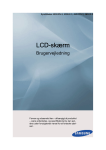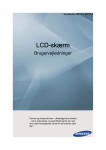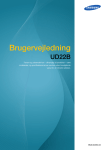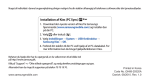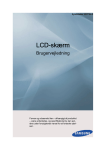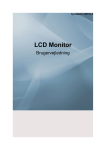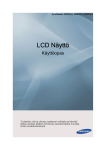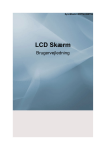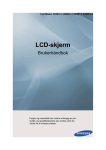Download Samsung 320MXN-3 Brugervejledning
Transcript
SyncMaster 320MX-3, 320MXn-3 320MP-3, 320MPn-3
LCD-skærm
Brugervejledning
Farven og udseendet kan – afhængigt af produktet
– være anderledes, og specifikationerne kan ændres uden forudgående varsel for at forbedre ydelsen.
Sikkerhedsinstruktioner
Notationskonventioner
Bemærk
Disse sikkerhedsinstruktioner skal overholdes af hensyn til din sikkerhed og for at undgå tingskade.
Sørg for at læse instruktionerne omhyggeligt, og brug produktet på den rigtige måde
Advarsel / Forsigtig
Manglende overholdelse af anvisninger, der kendetegnes af dette symbol, kan
føre til personskade eller beskadigelse af udstyret.
Bemærk
Ikke tilladt
Til enhver tid vigtigt at læse og
forstå
Demonter ikke
Tag stikket ud af stikkontakten
Må ikke berøres
Tilslut til jord for at forhindre
elektrisk stød
Der opkræves muligvis et administrationsgebyr, hvis
•
(a) en tekniker tilkaldes på din foranledning, og der ikke er nogen fejl ved produktet.
(f.eks. hvis du ikke har læst denne brugervejledning).
•
(b) du indleverer enheden til et servicecenter, og der ikke er nogen fejl ved produktet.
(f.eks. hvis du ikke har læst denne brugervejledning).
Du får oplyst administrationsgebyrets størrelse, inden noget arbejde eller besøg i
hjemmet udføres.
Rengøring af skærmen
Rengøring
Panelet og ydersiden på den banebrydende skærm ridses nemt, og du skal være forsigtig. Rengør
skærmen ved at følge disse trin.
•
Sluk for skærmen og pc'en.
•
Kobl strømkablet fra skærmen.
Bemærk
For at undgå elektriske stød: Sørg for at frakoble kablet ved at tage fat i
stikket, og rør ikke ved kablet med våde hænder.
Sikkerhedsinstruktioner
•
Aftør skærmen med en blød, let fugtet klud, der er blev vredet.
Brug ikke rengøringsmidler, der indeholder alkohol
eller midler, der er overfladeaktive.
Ellers kan ydersiden blive misfarvet eller revne, og
panelbelægningen kan falde af.
Spray ikke vand eller rengøringsmiddel direkte på
skærmen.
Ellers kan der trænge væske ind i skærmen og medføre
brand, elektrisk stød eller fejl.
Rengør skærmens yderside med en blød, klud, der er fugtet med en lille
smule vand.
•
Slut strømkablet til skærmen, når du er færdig med at rengøre den.
•
Tænd for skærmen og pc'en.
Strøm
Når den ikke anvendes i længere tid, skal du indstille din computer til DPM.
Hvis du bruger en pauseskærm, skal du indstille den til den aktive skærmtilstand.
Billederne er kun til reference, og gælder ikke i alle tilfælde (eller lande).
Genvej til instruktioner om anti-efterbilleder
Brug ikke en beskadiget netledning, et beskadiget strømstik eller en
løs stikkontakt.
•
Det kan føre til elektrisk stød eller brand.
Rør ikke ved strømstikket med våde hænder, når du fjerner stikket fra
eller sætter stikket i stikkontakten.
•
Dette kan medføre elektrisk stød.
Sørg for at slutte netledningen til en jordet stikkontakt.
•
Hvis du ikke gør det, kan der opstå elektrisk stød eller personskade.
Sørg for, at strømstikket er sat solidt og korrekt i stikkontakten.
•
Hvis du ikke gør det, kan der opstå brand.
Sikkerhedsinstruktioner
Undgå at bruge magt til at bøje eller trække i strømstikket, og undgå
at placere tunge materialer på det.
•
Hvis du ikke gør det, kan der opstå brand.
Slut ikke flere apparater til den samme stikkontakt.
•
Det kan føre til brand på grund af overophedning.
Undlad at frakoble strømkablet fra, mens produktet er i brug.
•
Dette kan medføre beskadigelse af produktet som følge af elektrisk
stød.
Afbrydelse af strømforsyningen til apparatet opnås ved at tage stikket
ud af stikkontakten. Derfor skal strømstikket være let tilgængeligt.
•
Ellers kan dette forårsage elektrisk stød eller brand.
Brug kun det medfølgende strømkabel. Brug ikke strømkablet til noget
andet produkt.
•
Det kan føre til brand eller elektrisk stød.
Tilslut strømstikket til en stikkontakt, der er let adgang til.
•
Hvis der opstår et problem med produktet, skal du fjerne strømstikket
fra stikkontakten for at afbryde strømmen helt. Du afbryder ikke helt
for strømmen, når du anvender tænd/sluk-knappen på produktet.
Installation
Kontakt et autoriseret servicecenter, når skærmen skal installeres på steder med
særligt meget støv, med høje eller lave temperaturer, med høj fugtighed, hvor
kemiske opløsninger anvendes, og hvor skærmen er tændt døgnet rundt, f.eks. i
lufthavne, jernbanestationer osv.
Såfremt dette ikke gøres, kan det medføre alvorlig beskadigelse af skærmen.
Sørg for, at mindst to personer løfter og flytter produktet.
•
Ellers kan det blive tabt, hvilket kan forårsage personskade og/eller
beskadigelse af produktet.
Ved installation af produktet i et kabinet eller stativ skal du sikre, at
den forreste ende af produktets bund ikke stikker ud.
•
Hvis den gør det, kan produktet falde og medføre personskade.
•
Brug et kabinet eller stativ af en passende størrelse til produktet.
PLACER IKKE STEARINLYS, MYGGELYS, CIGARETTER ELLER VARMEAPPARATER I NÆRHEDEN AF PRODUKTET.
•
Hvis du ikke gør det, kan der opstå brand.
Sikkerhedsinstruktioner
Hold varmeapparater så langt væk fra netledningen og produktet som
muligt.
•
Det kan føre til elektrisk stød eller brand.
Må ikke installeres på et sted med dårlig ventilation, f.eks. i en reol
eller et skab.
•
Dette kan medføre brand på grund af en stigning i den interne temperatur.
Når du sætter produktet ned, skal du sørge for at sætte det blødt ned.
•
Dette kan medføre beskadigelse af skærmen.
Anbring ikke produktets front på gulvet.
•
Dette kan medføre beskadigelse af skærmen.
Kontroller, at vægbeslaget monteres af en autoriseret installatør.
•
Hvis det ikke bliver det, kan det falde ned og medføre personskade.
•
Sørg for at montere det angivne vægbeslag.
Monter produktet på et sted med god udluftning. Sørg for, at der er en
afstand til væggen på mindst 4 tommer (10 cm).
•
Hvis den er det, kan det medføre brand på grund af en stigning i den
interne temperatur.
Bøj udendørsdelen af antennekablet nedad på det sted, hvor det føres
ind, så der ikke løber regnvand ind.
•
Hvis der trænger regnvand ind i produktet, kan det resultere i stød
eller brand.
Monter antennen med rigelig afstand til højspændingskabler.
•
Hvis antennen berører eller falder ned på et højspændingskabel, kan
det medføre elektrisk stød eller brand.
Kontroller, at plastemballagen holdes væk fra børn.
•
I modsat fald er der en risiko for alvorlig skade (kvælning), hvis børn
leger med det.
Hvis højden af din skærm kan justeres, må du ikke anbringe nogen del
af din krop på foden, når du sænker den.
•
Dette kan beskadige produktet eller skade den person, der bærer den.
Madolie, f.eks. sojaolie, kan beskadige eller gøre produktet deformt.
Produktet må ikke monteres i et køkken eller i nærheden af køkkenbordet.
Sikkerhedsinstruktioner
Andet
Produktet benytter højspænding. Adskil, reparer eller modificer ikke
selv produktet.
•
Det kan føre til elektrisk stød eller brand. Hvis produktet skal repareres, skal du kontakte et servicecenter.
Hvis der forekommer en underligt lugt eller en mærkelig lyd eller røg
fra produktet, skal du øjeblikkeligt trække strømstikket ud af stikkontakten og kontakte et servicecenter.
•
Det kan føre til elektrisk stød eller brand.
Placer ikke dette produkt på et sted, der er udsat for fugt, støv, røg eller
vand, og placer det ikke i en bil.
•
Det kan føre til elektrisk stød eller brand.
Hvis du taber produktet, eller kabinettet er gået i stykker, skal du afbryde strømmen og tage strømstikket ud. Kontakt et servicecenter.
•
Det kan føre til elektrisk stød eller brand.
Når det lyner eller tordner, skal du slukke for produktet og tage
strømkablet ud.
•
Det kan føre til elektrisk stød eller brand.
Forsøg ikke at flytte skærmen ved kun at trække i ledningen eller i
signalkablet.
•
Hvis du gør det, kan det falde og medføre elektrisk stød, beskadigelse
af produktet eller brand som følge af beskadigelse af kablet.
Løft aldrig produktet, og flyt det ikke bagud, fremad, til højre eller
venstre, mens du holder fat i strømkablet eller signalkablerne.
•
Hvis du gør det, kan det falde og medføre elektrisk stød, beskadigelse
af produktet eller brand som følge af beskadigelse af kablet.
Sørg for, at ventilationsåbningen ikke er blokeret af et bord eller gardin.
•
Hvis den er det, kan det medføre brand på grund af en stigning i den
interne temperatur.
Placer ikke beholdere med vand, vaser, blomstervaser, medicin eller
nogen form for metal på produktet.
•
Hvis der trænger vand eller et fremmedlegeme ind i produktet, skal
du frakoble strømkablet og kontakte et servicecenter.
•
Det kan medføre fejlfunktion, elektrisk stød eller brand.
Brug og opbevar ikke antændelige sprays eller brandbare materialer i
nærheden af produktet.
•
Det kan resultere i eksplosion eller brand.
Sikkerhedsinstruktioner
Før ikke nogen form for metal, f.eks. spisepinde, mønter, søm, skruer
og knivblade eller brandbare objekter, f.eks. tændstikker eller papir, ind
i produktet (gennem ventilationsåbninger, indgangs- og udgangsbøsninger osv.).
•
Hvis der trænger vand eller et fremmedlegeme ind i produktet, skal
du frakoble strømkablet og kontakte et servicecenter.
•
Det kan føre til elektrisk stød eller brand.
Ved længerevarende brug af en fast skærm kan der forekomme et
efterbillede eller en plet.
•
Hvis du ikke bruger produktet i en længere periode, skal du stille det
i dvaletilstand eller eller bruge en bevægelig skærmskåner.
Indstil på en opløsning og frekvens, der er passende for produktet.
•
I modsat fald kan det føre til synsskader.
Skru ikke for højt op for lydstyrken ved brug af hoved- eller øretelefoner.
•
For høj lyd kan føre til høreskader.
For at undgå anstrengelse af øjnene må du ikke sidde for tæt på produktet.
Hvil i mindst fem (5) minutter efter at du har brugt skærmen i en (1)
time.
Dette nedsætter øjnenes træthed.
Placer ikke produktet et ustabilt sted, f.eks. en skrøbelig hylde, en
ujævn overflade eller et sted, der udsættes for rystelser.
•
Hvis du gør det, kan det falde ned, hvilket kan forårsage personskader
og/eller beskadigelse af produktet.
•
Hvis du bruger produktet på et sted med mange vibrationer, kan det
beskadige produktet og medføre brand.
Når du flytter produktet, skal du afbryde strømmen og frakoble
strømkablet, antennekablet og alle kabler, der er sluttet til produktet.
•
Hvis det ikke gøres, kan der opstå elektrisk stød eller brand.
Sørg for, at børn ikke hænger i produktet eller kravler op på det.
•
Produktet kan falde ned og medføre personskade eller død.
Hvis du ikke bruger produktet i længere tid, skal du tage strømstikket
ud af stikkontakten.
Sikkerhedsinstruktioner
•
Gør du ikke det, kan det føre til overopvarmning eller brand som følge
af støv eller kan medføre brand som følge af elektrisk stød eller lækage.
Placer ikke tunge emner, legetøj eller konfekture, f.eks. småkager osv.,
som kan fange børns opmærksomhed.
•
Dine børn kan hænge i produktet, så det falder, hvilket kan føre til
personskade eller død.
Pas på, at børn ikke placerer batteriet i munden, når det er taget ud af
fjernbetjeningen. Placer batteriet på et sted, som spædbørn eller børn ikke
kan nå.
•
Hvis et barn har haft batteriet i munden, skal du øjeblikkeligt søge
læge.
Ved udskiftning af batteriet skal du isætte det med rigtig polaritet (+,
-).
•
Hvis det ikke gøres, kan batteriet blive beskadiget, eller det kan forårsage brand, personskade eller skade som følge af lækage af batterivæske.
Brug kun de anførte standardiserede batterier og brug ikke et nyt batteri
og et brugt batteri samtidig.
•
Ellers kan batterierne blive beskadiget eller forårsage brand, personskade eller skade som følge af, at den indre væske lækker.
Batterierne (og genopladelige batterier) er ikke almindeligt affald og
skal returneres til genbrug. Kunden er ansvarlig for returnering af de
brugte eller genopladelige batterier til genbrug.
•
Kunden kan returnere de brugte eller genopladelige batterier til et
offentligt genbrugscenter eller til en forretning, der sælger samme
type batteri eller genopladeligt batteri.
Placer ikke produktet, hvor det er udsat for direkte sollys, eller i nærheden af varmekilder, f.eks. en radiator eller et ildsted.
•
Dette kan reducere produktets holdbarhed og kan medføre brand.
Tab ikke objekter på produktet, og undgå at støde til produktet på
nogen måde.
•
Det kan føre til elektrisk stød eller brand.
Brug ikke en fordamper tæt på produktet.
•
Det kan føre til elektrisk stød eller brand.
Hvis der forekommer en gaslækage, må du ikke berøre produktet eller
strømstikket; udluft øjeblikkeligt.
•
Hvis der opstår en gnist, kan det føre til eksplosion eller brand.
Hvis produktet har været tændt i længere tid, bliver skærmpanelet
varmt. Berør det ikke.
Sikkerhedsinstruktioner
Gem mindre tilbehørsdele på et sted, der er utilgængeligt for børn.
Vær forsigtig, når du justerer vinklen af produktet eller højden af foden.
•
Der kan opstå personskade som følge af klemte hænder eller fingre.
•
Hvis du vipper produktet for langt frem, kan det falde og forårsage
personskade.
Installer ikke produktet et sted, der er så lavt, at børn kan nå det.
•
Ellers kan det falde ned og forårsage personskade.
•
Produktets forreste del er tung, og produktet skal derfor installeres
på et jævnt og stabilt underlag.
Placer ikke tunge genstande på produktet.
•
Det kan føre til personskade og/eller beskadigelse af produktet.
Indledning
Pakkens indhold
Kontrol af pakkens indhold
Åbn emballagen. Vær forsigtig, så du ikke beskadiger produktet, når du åbner emballagen
med et skarp instrument.
Tag flamingoen af produktet.
Kontroller komponenterne, og fjern flamingoen og plasticposen.
Bemærk
•
Gemt boksen et tørt sted, så den kan anvendes, hvis produktet senere skal flyttes.
•
Kontakt forhandleren, hvor du købte produktet, hvis der mangler noget i pakken.
•
Udseendet af de virkelige komponenter kan være anderledes end på det viste billede.
•
Elementer, der sælges separat, kan købes hos din nærmeste forhandler.
Udpakning
Indledning
LCD-skærm
Vejledninger
Hurtig opsætningsvejledning
Garantikort
Brugervejledning
(ikke til rådighed visse steder)
MagicInfo-software-dvd
(Gælder kun for MXn-3,
MPn-3 modellen)
Kabler
Strømkabel
D-Sub-kabel
Fjernbetjening
Batterier (AAA x 2)
Andet
(ikke til rådighed visse steder)
Sælges separat
Semi Stand-sæt
LAN-kabel
USB-kabel
(Gælder kun for MXn-3,
MPN-3-modellen)
Indledning
Sælges separat
RGB-til-BNC-kabel
RGB-til-Komponent-kabel
Netværksboks
(Gælder kun for MX-3,
MP-3-modellen)
Vægbeslag
RS232C-kabel
Tv-tunerboks
(Gælder kun for Sydkorea og
USA).
Din LCD-skærm
Farven og udseendet kan – afhængigt af produktet – være anderledes, og specifikationerne kan ændres
uden forudgående varsel for at forbedre ydelsen.
Forside
MENU knappen [MENU]
Åbner skærmmenuen og afslutter skærmmenuen. Bruges også til at afslutte
skærmmenuen eller vende tilbage til den forrige menu.
Navgationsknapper (Op-ned-knapper)
Flytter fra ét menuelement til et andet lodret eller justerer valgte menuværdier.
Justeringsknapper (Venstre-højre knapper) / Lydstyrkeknapper
Flytter fra ét menuelement til et andet vandret eller justerer valgte menuværdier.
Når OSD ikke vises på skærmen, kan du trykke på knappen for at justere lydstyrken.
ENTER knappen [ENTER]
Indledning
Aktiverer et fremhævet menuelement.
SOURCE knappen [SOURCE]
Skifter fra PC-tilstand til Video-tilstand. Vælger den indgangskilde, som en ekstern enhed er sluttet til.
[PC] → [DVI] → [AV] → [Component] → [HDMI1] → [HDMI2] → [DisplayPort] → [MagicInfo] → [TV]
Bemærk
•
[RGB/COMPONENT IN]-porten er kompatibel med RGB- (pc-) og komponentsignaler.
Men billedet vises muligvis forkert, hvis det tilsluttede, eksterne indgangssignal er anderledes end det valgte videosignal.
•
Der skal tilsluttes en tv-tunerboks (sælges separat) for at anvende tv'et.
Bemærk
Brug af MagicInfo
•
For at bruge MagicInfo med en MXn-3, MPn-3 model skal du slutte MagicInfo-udgangen på den allerede medfølgende netværksboks til [HDMI IN 2
(MAGICINFO)] på produktet.
•
For at bruge MagicInfo med en MX-3, MP-3-model skal du inde i produktet
installere en netværksboks specificeret af Samsung og slutte MagicInfo-udgangen på netværksboksen til [HDMI IN 2 (MAGICINFO)] på produktet.
D.MENU-knap
Åbner OSD'en D.MENU.
Bemærk
Knappen D.MENU er aktiveret, når der er tilsluttet en tv-tuner. Ellers er knappen
PIP aktiveret.
PIP-knap
Tryk på knappen PIP for at tænde eller slukke for PIP-skærmen.
Tænd/sluk-knap [
]
Brug denne knap til at tænde og slukke for LCD-skærmen.
Strømindikator
Viser PowerSaver-tilstand med grønne blink.
Bemærk
Se Strømsparer, der er beskrevet i vejledningen, for flere informationer vedr.
strømbesparende funktioner. For at spare på energien bør du slukke for din LCDskærm, når du ikke har brug for den, eller når du går fra den i længere tid.
Fjernbetjeningssensor
Ret fjernbetjeningen mod dette punkt på LCD-skærmen.
Indledning
Bagside
Bemærk
Se afsnittet "Tilslutninger" for detaljer om kabeltilslutningerne, LCD-skærmens konfiguration på bagsiden kan være lidt anderledes, afhængigt af modellen.
POWER S/W ON [ I ] / OFF
Tænder/slukker for LCD-skærmen.
POWER
Strømkablet sættes i LCD-skærmen og i stikkontakten.
RGB/COMPONENT IN (PC/COMPONENTtilslutningsstik (indgang))
•
Slut [RGB/COMPONENT IN]-porten på
skærmen til RGB-porten på pc'en med DSUB-kablet.
•
Slut [RGB/COMPONENT IN]-porten på
skærmen til COMPONENT-porten på den
eksterne enhed med RGB til KOMPONENTkablet.
•
Slut [RGB/COMPONENT IN]-porten på
skærmen til BNC-porten på pc'en med RGBBNC-kablet.
DVI IN (PC-video-tilslutningsstik)
Slut [DVI IN]-porten på skærmen til DVI-porten
på pc'en med DVI-kablet.
RGB/DVI/DP/HDMI AUDIO IN (PC/DVI/
DP/HDMI Lydtilslutningsstik (indgang))
Indledning
Tilslut [RGB/DVI/DP/HDMI AUDIO IN]-stikket
på skærmen og computerens lydkorts højttalerudgangsstik med et stereokabel (sælges separat).
DP IN
Modtager et signal fra Display-porten.
Slut [DP IN]-porten på LCD-skærmen til DPporten på pc'en med DP-kablet.
AV/COMPONENT AUDIO IN (R-AUDIO-L)
Tilslut [AV/COMPONENT AUDIO IN (R-AUDIO-L)]-porten på skærmen til lydudgangsporten
på PC'en eller på den eksterne enhed via et stereokabel.
AV IN
Tilslut [AV IN]-stikket på din skærm til videoudgangsstikket på den eksterne enhed med et
video-kabel.
AUDIO OUT
Tilslut en hovedtelefon eller en ekstern højttaler.
DC OUT
Sørg for at bruge en forbindende [DC OUT]-terminal til den autoriserede tv-tunerboks. (Gælder
kun for Sydkorea og USA).
Ellers kan det medføre beskadigelse af
produktet.
HDMI IN 1
•
Tilslut [HDMI IN 1 ]-stikket bag på din LCDskærm til HDMI-stikket på din enhed med
digital udgang med et HDMI-kabel.
•
Op til HDMI 1,3 kan understøttes.
Bemærk
•
En normal, ekstern enhed (dvd-afspiller, videokamera e.l.) eller en tv-tunerboks kan
sluttes til [HDMI IN 1]-stikket.
•
Ved brug af en tv-tunerboks skal du huske at
slutte den til [HDMI IN 1]-stikket. (Gælder
kun for Sydkorea og USA).
Indledning
HDMI IN 2 (MAGICINFO)
•
Tilslut [HDMI IN 2 (MAGICINFO) ]-stikket
bag på din LCD-skærm til HDMI-stikket på
din enhed med digital udgang med et HDMIkabel.
•
Op til HDMI 1,3 kan understøttes.
Bemærk
Brug af MagicInfo
•
For at bruge MagicInfo med en MXn-3,
MPn-3 model skal du slutte MagicInfo-udgangen på den allerede medfølgende netværksboks til [HDMI IN 2 (MAGICINFO)] på
produktet.
•
For at bruge MagicInfo med en MX-3, MP-3model skal du inde i produktet installere en
netværksboks specificeret af Samsung og
slutte MagicInfo-udgangen på netværksboksen til [HDMI IN 2 (MAGICINFO)] på produktet.
RJ 45 MDC (MDC-port)
(MDC)(Styring af flere skærme) programport
Slut LAN-kablet til [RJ45 MDC] på produktet og
LAN på pc'en. For at anvende en MDC skal der
være installeret et MDC-program på pc'en.
Bemærk
Gå til Multi Control, og vælg RJ45 MDC som
din MDC Connection.
RS232C OUT/IN (RS232C Serieport)
(MDC)(Styring af flere skærme) programport
Slut et serielt kablet (krydset) til [RS232C] på
produktet og til RS232C på pc'en. For at anvende
en MDC skal der være installeret et MDC-program på pc'en.
Bemærk
Gå til Multi Control, og vælg RS232C MDC
som din MDC Connection.
Gælder kun for MXn-3, MPn-3-modellen
Indledning
RGB OUT
MagicInfo videoudgangsport
MAGICINFO OUT
Dette er udgangsstikket til video-, lyd- og kontrolsignalerne fra MagicInfo.
Det kan anvendes ved tilslutning til [HDMI IN 2
(MAGICINFO)]-stikket med et DP-til-HDMIkabel.
LAN (LAN-tilslutningsstik)
Forbindes til et LAN-kabel for at tillade interneteller netværksadgang i MagicInfo-tilstand.
USB(USB-tilslutningsstik)
Tastatur/mus, kompatibel med masselagringsenhed.
Kensington Lock slot
En Kensington-lås er en tyverisikringsenhed,
hvormed brugere kan låse deres produkt, så de
sikkert kan anvende det på offentlige steder. Da
formen og brugen af låseenheden kan variere i
forhold til modellen og producenten, skal du se i
brugervejledningen til låseenheden for flere informationer.
Bemærk
Du skal købe Kensington-låsen separat.
Følg disse trin for at låse produktet:
1.
Vikl Kensington-låsekablet rundt om en stor
og tung genstand, f.eks. et skrivebord eller
en stol.
2.
Før enden af kablet med låsen monteret gennem løkken på enden af Kensington-låsekablet.
3.
Sæt Kensington-låsen i sikkerhedsåbningen
(
4.
) bag på skærmen.
Lås låsen (
).
Indledning
Bemærk
•
Dette er generelle instruktioner. Se brugervejledningen til låseenheden for detaljerede
instruktioner.
•
Du kan anskaffe låseenheden i elektronikbutikker, onlineshops eller i vores servicecenter.
Bemærk
Strømafbryderne på både skærmen og netværksboksen skal være tændt, for at netværksboksen kan
fungere normalt.
Fjernbetjening
Bemærk
Fjernbetjeningens ydeevne kan blive påvirket af et tv eller andet elektronisk udstyr, der er i brug tæt
på LCD-skærmen, som derved medfører en fejlfunktion pga. frekvensforstyrrelser.
For at bruge en tv-relateret funktion skal du tilslutte en tv-tunerboks (sælges separat) til produktet.
(Gælder kun for Sydkorea og USA).
SOURCE
OFF
Talknapper
+ VOL CONTENT (HOME)
MagicInfo Lite
TOOLS
Knapper for op, ned, højre og venstre / Enterknap
RETURN
Farveknapperne og PC/DVI/HDMI/DP-valgknappen
MagicInfo
3D
(
)/
D.MENU
MUTE
CH
MENU
/ /
(
)/
Indledning
BLANK
INFO
EXIT
LOCK
Tænd for produktet.
SOURCE
OFF
Talknapper
Vælg en tilsluttet kildeenhed.
Slukker for produktet.
Angiv adgangskoden i OSD-menuen, eller skift kanal.
Tryk for at vælge flere (digitale) kanaler, der sendes af den samme
station.
Hvis du f.eks. vil vælge kanal "54-3", skal du trykke på "54" og
derefter på "-" og "3".
- Kun aktiveret, når en tv-tunerboks (sælges separat) er tilsluttet.
+ VOL CONTENT (HOME)
MagicInfo Lite
TOOLS
Knapper for op, ned, højre
og venstre / Enter-knap
Juster lydstyrken.
Ikke tilgængelig.
Ikke tilgængelig.
Ikke tilgængelig.
Knapper for op, ned, højre og venstre : Flyt til øverste, nederste,
venstre eller højre menu, eller juster indstilling for en mulighed.
Enter-knap : Bekræft et menuvalg.
RETURN
Farveknapperne og PC/
DVI/HDMI/DP-valgknappen
MagicInfo
Gå tilbage til forrige menu.
Vælg en tilsluttet inputkilde manuelt blandt indstillingerne PC,
DVI, HDMI or DP.
MagicInfo-hurtigstartknap.
For at bruge MagicInfo med en MXn-3, MPn-3 model skal du
slutte MagicInfo-udgangen på den allerede medfølgende netværksboks til [HDMI IN 2 (MAGICINFO)] på produktet.
For at bruge MagicInfo med en MX-3, MP-3-model skal du inde
i produktet installere en netværksboks specificeret af Samsung og
slutte MagicInfo-udgangen på netværksboksen til [HDMI IN 2
(MAGICINFO)] på produktet.
3D
Ikke tilgængelig.
Indledning
(
(
) /
/
Ikke tilgængelig.
/
)/
Visning af menuen DTV.
D.MENU
- Kun aktiveret, når en tv-tunerboks (sælges separat) er tilsluttet.
Afbryd lyden.
MUTE
Tænd for lyden: Tryk på MUTE igen, eller tryk på lydstyrkeknapperne (+ VOL -).
Skift kanal i tilstanden TV.
CH
- Kun aktiveret, når en tv-tunerboks (sælges separat) er tilsluttet.
Vis eller skjul skærmmenuen, eller gå tilbage til forrige menu.
MENU
Ikke tilgængelig.
BLANK
Viser oplysninger på skærmen.
INFO
Afslut den eksisterende menu.
EXIT
Indstiller sikkerhedslåsen.
LOCK
Installationsvejledning
Bemærk
•
Sørg for at kontakte en installationsekspert fra Samsung Electronics til installation af produktet.
•
Garantien bortfalder, hvis produktet installeres af andre end en fagmand, der er autoriseret af Samsung Electronics.
•
Samsung Electronics servicecenteret kan give dig flere oplysninger.
Hældningsvinkel og rotation
1
2
Indledning
1.
Produktet kan hældes op til 15 grader fra en lodret væg.
2.
For at bruge produktet i “portrætstilling” skal du dreje det med uret, så lysindikatoren er nederst.
Ventilationskrav
1. Betingelser for montering på lodret væg.
<Set fra siden>
A: mindst 40 mm
B: Omgivende temperatur, målepunkt < 35˚C
•
Ved installation af produktet på en lodret væg skal du sørge for, at der er mindst 40 mm luft bag
produktet til ventilation, som vist herover, og sørge for en omgivende temperatur på højst 35˚C.
Bemærk
Samsung Electronics servicecenteret kan give dig flere oplysninger.
2. Monteringsguide (integreret)
<Set fra siden>
<Set fra topppen>
Figur 1.3 Set fra topppen
A: mindst 40 mm
B: mindst 70 mm
C: mindst 50 mm
D: mindst 50 mm
E: Omgivende temperatur, målepunkt < 35˚C
Indledning
Figur 1.2 Set fra siden
•
Ved integration af produktet i væg skal du sørge for, at der er noget luft bag produktet til ventilation,
som vist herover, og sørge for en omgivende temperatur på højst 35˚C.
Bemærk
Samsung Electronics servicecenteret kan give dig flere oplysninger.
Mekanisk layout
(320MX-3, 320MP-3)
Indledning
(320MXN-3, 320MPN-3)
Montering af VESA-beslag
•
Når du monterer VESA, skal du sørge for at overholde de internationale VESA-standarder.
•
Oplysninger om køb og montering af VESA-beslag: Kontakt nærmeste SAMSUNG-forhandler for
bestilling. Når din bestilling er modtaget, vil uddannede montører aflægge dig et besøg for at
installere beslaget.
•
Der skal mindst to personer til at flytte LCD-skærmen.
•
SAMSUNG er ikke ansvarlig for skader på produktet eller på personer som følge af kundens egen
montering.
Dimensioner
Bemærk
Brug kun skruer med en diameter på 6 mm og en længde på 8-12 mm til at fastgøre beslaget på væggen.
Indledning
Tilbehør (sælges separat)
•
Dimensioner med andet tilbehør
Montering af vægbeslag
•
Kontakt en tekniker, når vægbeslaget skal monteres.
•
SAMSUNG Electronics er ikke ansvarlig for eventuel beskadigelse af produktet eller skade på
kunder, når monteringen udføres af kunden.
•
Dette produkt er til montering på cementvægge. Produktet bliver muligvis ikke siddende, når det
monteres på gips eller træ.
Komponenter
Brug kun dele og tilbehør, der følger med dette produkt.
Vægbeslag(1)
Hængsel (venstre 1, Plastikk- Skrue(A) Skrue(B) Forankrhøjre 1)
rog (4)
(11):
(4):
ing (11)
Sådan monteres produktet på vægbeslaget
Produktets form kan variere afhængigt af modellen. (Monteringen af plastikkrogen og skruen er den
samme).
1.
Fjern de fire skruer på bagsiden af plasmaskærmen.
Indledning
2.
Sæt skruen (B) i plastikkrogen.
Bemærk
•
Monter produktet på vægbeslaget, og sørg for, at det sidder ordentligt fast på venstre og højre
plastikkroge.
•
Pas på, at dine fingre ikke bliver klemt i hullerne, når du monterer produktet på beslagene.
•
Kontroller, at vægbeslaget sidder ordentligt fast på væggen, da produktet i modsat fald muligvis ikke bliver på plads efter monteringen.
3.
Stram de fire skruer i trin 2 (plastikkrog + skrue B) i hullerne på produktets bagside.
4.
Fjern sikkerhedsnålen (3), og sæt de fire produktholdere i de tilhørende huller på beslaget (1).
Anbring derefter produktet (2), så det sidder ordentligt fast på beslaget. Sørg for at indsætte og
stramme sikkerhedsnålen (3) igen for at holde produktet sikkert på beslaget.
Indledning
A-
LCD-skærm
B-
Vægbeslag
C-
Væg
Tilpasning af vægbeslagets vinkel
Juster beslagets vinkel til -2˚før du monterer det på væggen.
1.
Fastgør produktet til vægbeslaget.
2.
Hold produktet øverst i midten, og træk det fremad (i pilens retning) for at tilpasse vinklen.
Bemærk
Du kan justere beslagets vinkel mellem -2˚ og 15˚
Sørg for at tage fat øverst i midten og ikke i venstre eller højre side af produktet for at tilpasse vinklen.
Fjernbetjening (RS232C)
Kabeltilslutninger
Grænseflade
RS232C (9 bens)
Ben
TxD (No.2) RxD (No.3) GND (No.5)
Bithastighed
9600 bps
Databit
8 bit
Paritet
None
Stopbit
1 bit
Flow-kontrol
None
Maks. længde
15 m (kun skærmet type)
•
Benlayout
Indledning
•
Ben
Signal
1
Data Carrier Detect
2
Received Data
3
Transmitted Data
4
Data Terminal Ready
5
Signal Ground
6
Data Set Ready
7
Request to Send
8
Clear to Send
9
Ring Indicator
RS232C-kabel
Stik: 9-bens D-Sub
Kabel: Krydset kabel
-P1HUN
•
-P1-
-P2-
-P2-
Rx
2
--------->
3
Tx
Tx
3
<---------
2
Rx
Gnd
5
----------
5
Gnd
Tilslutningsmetode
HUN
Indledning
Kontrolkoder
•
•
•
Get control
Header
kommando
0xAA
kommandotype
DATA-længde
ID
Kontrolsum
0
Indstil kontrol
Header
kommando
0xAA
kommandotype
ID
DATAlængde
DATA
1
Værdi
Kontrolsum
kommandoord
Antal
kommandotype
kommando
Værdiområde
1
Strømstyring
0x11
0~1
2
Lydstyrke
0x12
0~100
3
Styring af indgangskilde
0x14
-
4
Styring af skærmtilstand
0x18
-
5
Styring af skærmstørrelse
0x19
0~255
6
Styring af PIP til/fra
0x3C
0~1
7
Styring af automatisk justering
0x3D
0
8
Styring af tilstanden Videovæg
0x5C
0~1
9
Sikkerhedslås
0x5D
0~1
- ID skal vise hexadecimal værdi af tildelt ID, men ID 0 skal være 0xFF.
- Al kommunikation vil blive foretaget i hexadecimaler, og Kontrolsum er summen af resten. Hvis
det overstiger to cifre, er det f.eks. 11+FF+01+01=112, se bort fra tallet i det første ciffer som
nedenfor.
eksempel)PowerOn&ID=0
Indledning
Header
kommando
ID
0xAA
0x11
Header
kommando
ID
0xAA
DATAlængde
DATA 1
1
Strøm
DATAlængde
DATA 1
1
1
0x11
Kontrolsum
12
Hvis du vil styre enhver mekanisme, der er forbundet med serielt kabel uanset dets ID, skal du
indstille ID-delen til "0xFE" og sende kommandoer. Hvert SÆT vil på tidspunktet følge kommandoer, men vil ikke reagere med ACK.
•
Strømstyring
•
Funktion
Pc slår strømmen til tv'et eller skærmen TIL/FRA.
•
•
Hent status for strøm TIL/FRA
Header
kommando
0xAA
0x11
DATA-længde
ID
0
Kontrolsum
Indstil strøm TIL/FRA
Header
kommando
ID
0xAA
0x11
DATAlængde
DATA
1
Strøm
Kontrolsum
Strøm : Den strømkode, der skal indstilles på tv'et eller skærmen
1 : Strøm TIL
0 : Strøm FRA
•
Ack
Header
kommando
0xAA
0xFF
ID
DATAlængde
Ack/Nak
r-CMD
Vær1
3
"A"
0x11
Strøm
DATAlængde
Ack/Nak
r-CMD
Vær1
3
"N"
0x11
FEJL
Kontrolsum
Strøm : Samme som ovenfor
•
Nak
Header
kommando
0xAA
0xFF
ID
FEJL: Fejlkode, der viser, hvad fejlen betyder
Kontrolsum
Indledning
•
Lydstyrkestyring
•
Funktion
Pc ændrer lydstyrken på tv'et eller skærmen.
•
•
Hent lydstyrkestatus
Header
kommando
0xAA
0x12
DATA-længde
ID
0
Kontrolsum
Indstil lydstyrke
Header
kommando
ID
0xAA
0x12
DATAlængde
DATA
1
Lydstyrke
Kontrolsum
Lydstyrke : Værdikoden for lydstyrke skal indstilles på tv'et eller skærmen (0 ~ 100)
•
Ack
Header
kommando
0xAA
0xFF
ID
DATAlængde
Ack/Nak
r-CMD
Vær1
3
"A"
0x12
Lydstyrke
DATAlængde
Ack/Nak
r-CMD
Vær1
3
"N"
0x12
FEJL
Kontrolsum
Lydstyrke : Samme som ovenfor
•
Nak
Header
kommando
0xAA
0xFF
ID
Kontrolsum
FEJL: Fejlkode, der viser, hvad fejlen betyder
•
Indgangskildestyring
•
Funktion
Pc ændrer indgangskilde for tv'et eller skærmen
•
•
Hent status for indgangskilde
Header
kommando
0xAA
0x14
Indstil indgangskilde
ID
DATA-længde
0
Kontrolsum
Indledning
Header
kommando
0xAA
0x14
ID
DATAlængde
DATA
1
Indgangskilde
Kontrolsum
Indgangskilde : Indgangskildekoden skal indstilles på tv'et eller skærmen
0x14
Pc
0x1E
BNC
0x18
DVI
0x0C
AV
0x04
S-Video
0x08
Komponent
0x20
MagicInfo
0x1F
DVI_VIDEO
0x30
RF(TV)
0x40
DTV
0x21
HDMI1
0x22
HDMI1_PC
0x23
HDMI2
0x24
HDMI2_PC
0x25
Skærmport
Advarsel
DVI_VIDEO, HDMI1_PC, HDMI2_PC → Hent kun
I tilfælde af MagicInfo kun muligt med modeller, der inkluderer MagicInfo
I tilfælde af TV kun muligt med modeller, der inkluderer TV.
•
Ack
Header
0xAA
kommando
ID
DATAlængde
Ack/Nak
r-CMD
Vær1
3
"A"
0x14
Indgangskilde
DATAlængde
Ack/Nak
r-CMD
Vær1
3
"N"
0x14
FEJL
0xFF
Kontrolsum
Indgangskilde : Samme som ovenfor
•
Nak
Header
kommando
0xAA
0xFF
ID
FEJL: Fejlkode, der viser, hvad fejlen betyder
•
Styring af skærmtilstand
Kontrolsum
Indledning
•
Funktion
Pc ændrer tv'ets eller skærmens "skærmtilstand".
Kan ikke styres, når Video Wall er aktiveret.
Advarsel
Fungerer kun med modeller, der inkluderer TV.
•
•
Hent status for skærmtilstand
Header
kommando
0xAA
0x18
DATA-længde
ID
0
Kontrolsum
Indstil billedstørrelse
Header
kommando
0xAA
0x18
ID
DATAlængde
DATA
1
Skærmtilstand
Kontrolsum
Skærmtilstand : Skærmtilstandskoden skal indstilles på tv'et eller skærmen
•
0x01
16 : 9
0x04
Zoom
0x31
Bred zoom
0x0B
4:3
Ack
Header
0xAA
kommando
ID
DATAlængde
Ack/Nak
r-CMD
Vær1
3
"A"
0x18
Skærmtilstand
DATAlængde
Ack/Nak
r-CMD
Vær1
3
"N"
0x18
FEJL
0xFF
Kontrolsum
Skærmtilstand : Samme som ovenfor
•
Nak
Header
kommando
0xAA
0xFF
ID
FEJL: Fejlkode, der viser, hvad fejlen betyder
•
Styring af skærmstørrelse
•
Funktion
Pc genkender størrelsen på tv'et eller skærmen.
Kontrolsum
Indledning
•
•
Hent status for skærmstørrelse
Header
kommando
0xAA
0x19
DATA-længde
ID
Kontrolsum
0
Ack
Header
kommando
0xAA
ID
0xFF
DATAlængde
Ack/Nak
3
"A"
r-CMD
Vær1
0x19
Skærmstø
rrelse
Kontrolsum
Skærmstørrelse : Skærmstørrelse for tv eller skærm (område: 0 ~ 255, Enhed: Tommer)
•
Nak
Header
kommando
0xAA
0xFF
ID
DATAlængde
Ack/Nak
r-CMD
Vær1
3
"N"
0x19
FEJL
Kontrolsum
FEJL: Fejlkode, der viser, hvad fejlen betyder
•
Styring af PIP TIL/FRA
•
Funktion
Pc'en slår PIP-funktionen for et TV eller en skærm TIL/FRA.
Dette fungerer ikke i MagicInfo-tilstand.
•
•
Hent status for PIP TIL/FRA
Header
kommando
0xAA
0x3C
DATA-længde
ID
Kontrolsum
0
Indstil PIP TIL/FRA
Header
kommando
ID
0xAA
0x3C
DATAlængde
DATA
1
PIP
Kontrolsum
PIP : Koden PIP TIL/FRA, der skal indstilles for TV'et eller skærmen
1 : PIP TIL
0 : PIP FRA
•
Ack
Header
kommando
0xAA
0xFF
ID
DATAlængde
Ack/Nak
r-CMD
Vær1
3
"A"
0x3C
PIP
Kontrolsum
Indledning
PIP : Samme som ovenfor
•
Nak
Header
kommando
0xAA
0xFF
ID
DATAlængde
Ack/Nak
r-CMD
Vær1
3
"N"
0x3C
FEJL
Kontrolsum
FEJL: Fejlkode, der viser, hvad fejlen betyder
•
Styring af autojustering (PC, kun BNC)
•
Funktion
Pc styrer pc-systemskærm automatisk.
•
Hent status for autojustering
None
•
Indstil autojustering
Header
kommando
ID
0xAA
0x3D
DATAlængde
DATA
1
Autojustering
Kontrolsum
Autojustering : 0x00 (Altid)
•
Ack
Header
0xAA
•
kommando
ID
0xFF
DATAlængde
Ack/Nak
r-CMD
Vær1
3
"A"
0x3D
Autojustering
DATAlængde
Ack/Nak
r-CMD
Vær1
3
"N"
0x3D
FEJL
Kontrolsum
Nak
Header
kommando
0xAA
0xFF
ID
Kontrolsum
FEJL: Fejlkode, der viser, hvad fejlen betyder
•
Styring af tilstanden Videovæg
•
Funktion
Pc konverterer tilstanden Videovæg for tv'et eller skærmen Videovæg er slået TIL.
Fungerer kun med tv eller skærm, hvor Videovæg er slået til.
Indledning
Fungerer ikke i MagicInfo
•
•
Hent tilstand for Videovæg
Header
kommando
0xAA
0x5C
DATA-længde
ID
0
Kontrolsum
Indstil tilstand for Videovæg
Header
kommando
0xAA
0x5C
ID
DATAlængde
DATA
1
Tilstanden
Videovæg
Kontrolsum
Tilstanden Videovæg : Tilstandskoden for Videovæg skal indstilles på tv'et eller skærmen
1 : Full
0 : Natural
•
Ack
Header
kommando
DATAlængde
Ack/Nak
r-CMD
Vær1
"A"
0x5C
Tilstanden Videovæg
DATAlængde
Ack/Nak
r-CMD
Vær1
3
"N"
0x5C
FEJL
ID
0xAA
0xFF
3
Kontrolsum
Tilstanden Videovæg : samme som ovenfor
•
Nak
Header
kommando
0xAA
0xFF
ID
Kontrolsum
FEJL: Fejlkode, der viser, hvad fejlen betyder
•
Sikkerhedslås
•
Funktion
Pc slår funktionen Sikkerhedslås for tv'et eller skærmen TIL/FRA.
Fungerer, uanset om strømmen er TIL/FRA.
•
Hent status for Sikkerhedslås
Header
kommando
0xAA
0x5D
ID
DATA-længde
0
Kontrolsum
Indledning
•
Indstil aktivering/deaktivering af Sikkerhedslås
Header
kommando
ID
0xAA
0x5D
DATAlængde
DATA
1
Sikkerhedslås
Kontrolsum
Sikkerhedslås : Låsekoden skal indstilles på tv'et eller skærmen
1 : TIL
0 : FRA
•
Ack
Header
0xAA
kommando
ID
DATAlængde
Ack/Nak
r-CMD
Vær1
3
"A"
0x5D
Sikkerhedslås
DATAlængde
Ack/Nak
r-CMD
Vær1
3
"N"
0x5D
Sikkerhedslås
0xFF
Kontrolsum
Sikkerhedslås : Samme som ovenfor
•
Nak
Header
0xAA
kommando
0xFF
ID
FEJL: Fejlkode, der viser, hvad fejlen betyder
Kontrolsum
Tilslutninger
Tilslutning af en computer
Bemærk
•
Undlad at tilslutte strømkablet, før du har tilsluttet de øvrige kabler.
•
Kontroller, at du har tilsluttet en kildeenhed, før du tilslutter strømkablet.
Du kan slutte computeren til skærmen på flere måder. Vælg en af følgende muligheder.
Brug af D-sub-stikket (Analog) konnektor på videokortet.
•
Tilslut D-Sub til [RGB/COMPONENT IN]-stikket (15-bens) på bagsiden af
din LCD-skærm og D-Sub-stikket (15 bens) på computeren.
Brug af DVI(digital) konnektor på videokortet.
•
Tilslut DVI-kablet til [DVI IN]-stikket på bagsiden af din LCD-skærm og
DVI-stikket på computeren.
Tilslutninger
Brug af DP-stik (digital) på videokortet.
•
Slut [DP IN]-porten på LCD-skærmen til DP-porten på pc'en med DP-kablet.
Brug af HDMI (digital) konnektor på videokortet.
•
Slut [HDMI IN 1] / [HDMI IN 2]-porten på LCD-skærmen til HDMI-porten
på pc'en med HDMI-kablet.
Bemærk
Vælg HDMI2 eller HDMI1 som indgangskilde ved tilslutning til pc'en via et
HDMI-kabel.
For at få normalt billede og normal lyd fra pc'en skal du vælge HDMI2 eller
HDMI1, inden du vælger PC i Edit Name.
For at aktivere lyd når DVI Device er valgt, skal du huske at etablere forbindelsen
vha. trin (
).
Tilslut stereokablet til LCD-skærmen til AUDIO-porten bag på LCD-skærmen.
Tilslut din LCD-skærms strømkabel til strømstikket på bagsiden af LCD-skærmen. Tænd for afbryderen.
Bemærk
Kontakt et lokalt SAMSUNG Electronics servicecenter for at købe tilbehør.
Tilslutning til andre enheder
Bemærk
•
Undlad at tilslutte strømkablet, før du har tilsluttet de øvrige kabler.
Tilslutninger
•
Kontroller, at du har tilsluttet en kildeenhed, før du tilslutter strømkablet.
•
AV-indgangsenheder, som f.eks. dvd-afspillere, videobåndoptagere eller videokameraer samt din
computer, kan tilsluttes til LCD-skærmen. Du kan finde detaljerede oplysninger om at tilslutte AVindgangsenheder i indholdet i Justering af din LCD-skærm.
•
LCD-skærmens konfiguration på bagsiden kan være lidt anderledes, afhængigt af LCD-skærmens
model.
Tilslutning af AV-enheder
1.
Tilslut et stereokabel til [AV/COMPONENT AUDIO IN (R-AUDIO-L)] på produktet og lydporten på en ekstern enhed, som f.eks. en videooptager eller en dvdafspiller.
2.
Slut et videokamera til [AV IN] på produktet og videoudgangsporten på den eksterne enhed.
3.
Start herefter dvd-afspilleren, videomaskinen eller videokameraet med en dvddisk eller et bånd ilagt.
4.
Tryk på SOURCE på produktet eller fjernbetjeningen, og vælg "AV".
Tilslutninger
Tilslutning til et videokamera
1.
Find A/V-udgangsstikkene på videokameraet. De sidder normalt på siden eller
bag på videokameraet. Tilslut et videokabel mellem VIDEOUDGANGS-stikket
på videokameraet og [AV IN] på LCD-skærmen.
2.
Tilslut et sæt stereokabler mellem AUDIO OUTPUT-stikkene på videokameraet
og [AV /COMPONENT AUDIO IN (R-AUDIO-L)] på LCD-skærmen.
3.
Tryk på SOURCE på produktet eller fjernbetjeningen, og vælg "AV".
4.
Start herefter videokameraene med et bånd ilagt.
Bemærk
De viste lyd/videokabler følger normalt med et videokamera.
(Hvis ikke, så forhør dig hos din lokale elektronikforhandler).
Hvisvideokameraet er stereo, skal du tilslutte et sæt på to kabler.
Tilslutning med et HDMI-kabel
Tilslutninger
1.
Slut et HDMI-kabel til [HDMI IN 2 (MAGICINFO)] eller [HDMI IN 1] på produktet og HDMI-udgangsporten på en digital enhed.
2.
Tryk på SOURCE på produktet eller fjernbetjeningen, og vælg "HDMI1 /
HDMI2"
Bemærk
I tilstanden HDMI understøttes kun lyd i PCM-format.
Tilslutning med et DVI til HDMI-kabel
Slut et DVI-HDMI-kabel til [HDMI IN 2 (MAGICINFO)] eller [HDMI IN 1] og
DVI-udgangsporten på den digitale enhed.
Tilslut de røde og hvide stik på et RCA til stereo-kabel (til pc) til lydudgangsstikkene med de samme farver på den digitale udgangsenhed og tilslut det modsatte
stik til [RGB/DVI/DP/HDMI AUDIO IN]-stikket på LCD-skærmen.
3.
Tryk på SOURCE på produktet eller fjernbetjeningen, og vælg "HDMI1 /
HDMI2"
Tilslutninger
Tilslutning af en DVD-afspiller
Slut et RGB til komponent-kabel mellem [RGB/COMPONENT IN]-porten på
LCD-skærmen og PR, Y, PB stikkene på DVD-afspilleren.
Tilslut et sæt stereokabler mellem [AV/COMPONENT AUDIO IN (R-AUDIOL)] på LCD-skærmen og AUDIO OUT-stikkene på DVD-afspilleren.
Bemærk
•
Tryk på SOURCE på produktet eller fjernbetjeningen, og vælg "Component".
•
Start herefter vDVD-afspilleren med en DVD-disk ilagt.
•
Et RGB til komponent-kabel er ekstraudstyr.
•
Se i din DVD-manual for en forklaring af komponentvideo.
Tilslutning af en DTV-set-top-boks (kabel/satellit)
Slut et RGB til komponent-kabel mellem [RGB/COMPONENT IN]-porten på
LCD-skærmen og PR, Y, PB stikkene på Set-Top-boksen.
Tilslutninger
Tilslut et sæt stereokabler mellem [AV/COMPONENT AUDIO IN (R-AUDIOL)] på LCD-skærmen og AUDIO OUT-stikkene på Set-Top-boksen.
Bemærk
•
Tryk på SOURCE på produktet eller fjernbetjeningen, og vælg "Component".
•
Se i din Set-Top-boks-manual for en forklaring af komponentvideo.
Tilslutning til et lydsystem
1.
Tilslut et sæt stereokabler mellem AUX L-, R-stikkene på LYDSYSTEMET og
[AUDIO OUT] på LCD-skærmen.
Tilslutning til MAGICINFO OUT
Slut [MAGICINFO OUT]-stikket til [HDMI IN 2 (MAGICINFO)]-stikket på produktet med DP-tilHDMI-kablet.
Tilslutninger
Bemærk
Gælder kun for MXn-3, MPn-3-modellen.
Tilslutning af et LAN-kabel
Tilslut LAN-kablet mellem [LAN]-porten på produktet og [LAN]-porten på din pc.
Bemærk
Gælder kun for MXn-3, MPn-3-modellen.
Tilslutning af USB-enheder
Du kan tilslutte USB-enheder som f.eks. en mus eller et tastatur.
Bemærk
Gælder kun for MXn-3, MPn-3-modellen.
Brug af softwaren
Driver til skærmen
Bemærk
Når dit operativsystem beder om skærmdriveren, skal du isætte den CD-ROM, der
fulgte med denne skærm. Driverinstallationen er en anelse forskellig mellem de enkelte operativsystemer. Følg de instruktioner, der er relevante for det operativsystem,
du har.
Klargør en tom disk, og download driverprogramfilen på det internetwebsite, der er
vist her.
Internetwebsite:
http://www.samsung.com/
Installation af skærmdriveren (automatisk)
1.
Sæt cd'en i CD-ROM-drevet.
2.
Klik på "Windows".
3.
Vælg din skærmmodel på modellisten, og klik herefter på knappen "OK".
4.
Hvis du får vist følgende meddelelsesvindue, skal du klikke på knappen "Continue Anyway" (Fortsæt alligevel). Klik herefter på knappen "OK" (operativsystemerne Microsoft® Windows® XP/
2000 ).
Brug af softwaren
Bemærk
Denne skærm er certificeret af Microsoft og installationen af den vil ikke beskadige dit system.
Den certificerede driver bliver tilgængelig på Samsung Monitors hjemmeside.
http://www.samsung.com/
Installation af skærmdriveren (manuel)
Operativsystemet Microsoft® Windows Vista™
1.
Indsæt cd’en med brugervejledningen i CD-ROM-drevet.
2.
Klik på
(Start) og "Control Panel" (Kontrolpanel). Dobbeltklik derefter på "Appearance and
Personalization" (Udseende og personlige indstillinger).
3.
Klik på "Personalization" (Personlige indstillinger) og derefter på "Display Settings" (Skærmindstillinger).
4.
Klik på "Advanced Settings..." (Avancerede indstillinger….).
5.
Klik på "Properties" (Egenskaber) på fanen "Monitor" (Skærm). Hvis knappen "Properties" (Egenskaber) er deaktiveret, betyder det, at konfigurationen af din skærm er udført. Skærmen
kan anvendes, som den er.
Brug af softwaren
Hvis meddelelsen "Windows needs..." (Windows skal bruge…), som vist i figuren herunder,
vises, skal du klikke på "Continue" (Fortsæt).
Bemærk
Denne skærmdriver har certificeret MS-logo og installationen vil ikke ødelægge systemet.
Den certificerede driver bliver tilgængelig på Samsung Monitors hjemmeside.
6.
Klik på "Update Driver..." (Opdater driver...) på fanen "Driver" (Driver).
7.
Marker afkrydsningsfeltet "Browse my computer for driver software" (Gennemse computeren
efter driversoftware), og klik på "Let me pick from a list of device drivers on my computer" (Lad
mig vælge på en liste over enhedsdrivere på computeren).
8.
Klik på "Have Disk..." (Har diskette/cd…), og vælg mappen (f.eks. D:\drev), hvor driverens
indstillingsfil findes, og klik på "OK".
Brug af softwaren
9.
Vælg den model, der svarer til din skærm, på skærmbilledet med skærmmodeller, og klik på
"Next" (Næste).
10. Klik på "Close" (Luk) → "Close" (Luk) → "OK" → "OK" på følgende skærmbilleder, der vises
i rækkefølge.
Brug af softwaren
Operativsystemet Microsoft® Windows® XP
1.
Sæt cd'en i CD-ROM-drevet.
2.
Klik på "Start" → "Control Panel" (Kontrolpanel), og klik derefter på ikonet "Appearance and
Themes" (Udseende og temaer).
3.
Klik på ikonet "Display" (Skærm), vælg fanen "Settings" (Indstillinger), og klik derefter på "Advanced..." (Avanceret...).
4.
Klik på knappen "Properties" (Egenskaber) på fanen "Monitor" (Skærm), og vælg fanen "Driver".
5.
Klik på "Update Driver..." (Opdater driver...), vælg "Install from a list or..." (Installere fra en liste
eller...), og klik derefter på knappen "Next" (Næste).
Brug af softwaren
6.
Vælg "Don't search, I will..." (Søg ikke. Jeg vælger...), klik på "Next" (Næste), og klik derefter
på "Have disk" (Har diskette/cd...).
7.
Klik på knappen "Browse" (Gennemse), vælg derefter A:(D:\driver), vælg din skærmmodel på
listen, og klik på knappen "Next" (Næste).
8.
Hvis du får vist følgende meddelelsesvindue, skal du klikke på knappen "Continue Anyway (Fortsæt alligevel)". Klik derefter på knappen "OK".
Bemærk
Denne skærmdriver er certificeret af Microsoft og installationen vil ikke beskadige systemet.
Den certificerede driver bliver tilgængelig på Samsung Monitors hjemmeside.
http://www.samsung.com/
9.
Klik på knappen "Close (Luk)", og klik derefter på knappen "OK" nogle gange.
Brug af softwaren
10. Installationen af skærmdriveren er udført.
Operativsystemet Microsoft® Windows® 2000
Følg følgende trin, når "Digital Signature Not Found" (Digital signatur blev ikke fundet) vises på din
skærm.
1.
Vælg knappen "OK" i vinduet "Insert disk" (Indsæt disk).
2.
Klik på knappen "Browse" (Gennemse) i vinduet "File needed" (Fil der skal bruges).
3.
Vælg A:(D:\driver), klik derefter på knappen "Open" (Åbn), og klik derefter på knappen "OK".
Sådan installeres
1.
Klik på "Start", "Setting" (Indstilling), "Control Panel" (Kontrolpanel).
2.
Dobbeltklik på ikonet "Display" (Skærm).
3.
Vælg fanen "Settings" (Indstillinger), og klik på knappen "Advanced Properties" (Avancerede
egenskaber).
4.
Vælg "Monitor" (Skærm).
Situation 1: Hvis knappen "Properties" (Egenskaber) er inaktiv, betyder det, at din skærm er
konfigureret korrekt. Stop installationen
Situation 2: Hvis knappen "Properties (Egenskaber)" er aktiv, skal du klikke på knappen "Properties (Egenskaber)" og derefter følge de næste trin.
5.
Klik på "Driver", klik derefter på "Update Driver..." (Opdater driver...), og klik derefter på knappen "Next" (Næste).
6.
Vælg "Display a list of the known drivers for this device so that I can choose a specific drive" (Vise
en liste over kendte drivere til denne enhed, så der kan vælges en specifik driver), klik på
"Next" (Næste), og klik derefter på "Have disk" (Har diskette/cd...).
7.
Klik på knappen "Browse" (Gennemse), og vælg derefter A:(D:\driver).
8.
Klik på knappen "Open" (Åbn), og klik derefter på knappen "OK".
Brug af softwaren
9.
Vælg din skærmmodel, og klik på knappen "Næste". Klik derefter på knappen "Næste".
10. Klik på knappen "Finish" (Udfør), og klik derefter på knappen "Close" (Luk).
Hvis vinduet "Digital Signature Not Found" (Digital signatur blev ikke fundet) vises, skal du
klikke på knappen "Yes" (Ja). Klik derefter på knappen "Finish (Udfør)", og klik på knappen
"Close (Luk)".
Operativsystemet Microsoft® Windows® Millennium
1.
Klik på "Start", "Setting" (Indstilling), "Control Panel" (Kontrolpanel).
2.
Dobbeltklik på ikonet "Display" (Skærm).
3.
Vælg fanen "Settings" (Indstillinger), og klik på knappen "Advanced Properties" (Avancerede
egenskaber).
4.
Vælg fanen "Monitor" (Skærm).
5.
Klik på knappen "Change" (Skift) i området "Monitor Type" (Skærmtype).
6.
Vælg "Specify the location of the driver" (Angiv placering for driveren).
7.
Vælg "Display a list of all the driver in a specific location..." (Vis en liste over alle drivere på en
bestemt placering...), og klik derefter på knappen "Next" (Næste).
8.
Klik på knappen "Have Disk" (Har diskette/cd).
9.
Angiv A:\(D:\driver), og klik derefter på knappen "OK".
10. Vælg "Show all devices" (Vis alle enheder), vælg den skærm, der svarer til den, du har tilsluttet
til din computer, og klik derefter på "OK".
11. Klik på knappen "Close" (Luk) og "OK", indtil dialogboksen Egenskaber for Skærm lukkes.
Operativsystemet Microsoft® Windows® NT
1.
Klik på "Start" (Start), "Settings" (Indstillinger), "Control Panel" (Kontrolpanel), og dobbeltklik
derefter på ikonet "Display" (Skærm).
2.
I vinduet Display Registration Information skal du klikke på fanen Indstillinger og derefter klikke
på"All Display Modes".
3.
Vælg en tilstand, du vil bruge (opløsning, antal farver og Vertical frequency (Lodret frekvens)),
og klik derefter på "OK".
4.
Klik på knappen "Apply" (Anvend), hvis du kan se, at skærmen fungerer normalt efter at have
klikket på knappen "Test" (Test). Hvis skærmen ikke er normal, skal du skifte til en anden tilstand
(en tilstand med lavere opløsning, færre farver og lavere frekvens).
Bemærk
Hvis der ikke er nogen tilstand ved All Display Modes, skal du vælge graden af opløsning og lodret
frekvens ved at se i Forudindstillede timingtilstande i brugervejledningen.
Linux Operativsystem
For at køre X-Window skal du lave X86Config-filen, der er en slags systemindstillingsfil.
1.
Tryk på "Enter" på det første og det andet skærmbillede, efter du har kørt X86Config-filen.
Brug af softwaren
2.
Det tredje skærmbillede er til indstilling af musen.
3.
Indstil en mus til din computer.
4.
Det næste skærmbillede er til valg af et tastatur.
5.
Indstil et tastatur til din computer.
6.
Det næste skærmbillede er til indstilling af din skærm.
7.
Start med at indstille en vandret frekvens til din skærm. (Du kan indtaste frekvensen direkte.)
8.
Indstil en lodret frekvens til din skærm. (Du kan indtaste frekvensen direkte.)
9.
Indtast sin skærms modelnavn. Disse informationer vil ikke påvirke den virkelige udførelse af XWindow.
10. Du er nu færdig med at indstille din skærm. Kør X-Window, når du har indstillet andet ønsket
hardware.
MDC (Multiple Display Control)
Installation
1.
Sæt installations-cd'en i cd-rom-drevet.
2.
Klik på MDC Unified-installationsprogrammet.
Bemærk
•
Hvis vinduet til softwareinstallation ikke vises på hovedskærmen: Installer med den kørbare
fil MDC Unified i mappen MDC på cd'en.
3.
Klik på "Next" i den viste installationsguide.
4.
Når vinduet "License Agreement" vises: Vælg "I accept the terms in the license agreement", og
klik på "Next".
5.
I vinduet "Customer Information", der vises: Udfyld alle informationsfelter, og klik på "Next".
6.
I vinduet "Destination Folder", der vises: Vælg den mappesti, hvor du vil installere programmet,
og klik på "Next".
Bemærk
•
Hvis mappestien ikke angives, vil programmet blive installeret i standardmappestien.
7.
I vinduet "Ready to Install the Program", der vises: Kontroller den mappesti, hvor programmet
skal installeres, og klik på Install.
8.
Installationsstatussen bliver vist.
9.
Klik på "Finish" i vinduet "InstallShield Wizard Complete", der vises.
10. Genvejsikonet MDC Unified bliver oprettet på skrivebordet efter installationen.
Bemærk
•
Ikonet til kørsel af MDC vises måske ikke. Det afhænger af pc-systemet eller produktspecifikationerne.
•
Tryk på F5, hvis kørselsikonet ikke vises.
Brug af softwaren
Afinstallation
1.
Vælg Indstillinger > Kontrolpanel på menuen Start, og dobbeltklik på Tilføj eller fjern programmer.
2.
Vælg MDC Unified på listen, og klik på Rediger/fjern.
Bemærk
•
MDC-installationen kan blive påvirket af grafikkortet, bundkortet og netværksforholdene.
Brug af MDC
Hvad er MDC?
"MDC" (Multiple Display Control) er et program, der gør det nemt at styre flere visningsenheder samtidigt
på en pc.
Tilslutning til MDC
Brug af MDC via RS-232C (standarder for seriel datakommunikation)
Slut et serielt RS-232C-kabel til de serielle porte på pc'en og på skærmen.
Brug af MDC via Ethernet
Indtast IP-adressen for den primære visningsenhed, og slut enheden til pc'en. Der kan oprettes
forbindelse mellem to visningsenheder med et serielt RS-232C-kabel.
Tilslutningsstyring
Tilslutningsstyring indeholder Tilslutningsliste og Redigeringsmuligheder for tilslutningsliste.
Tilslutningsliste – Tilslutningsliste viser oplysninger for tilslutningerne som f.eks. tilslutningsindstilling (IP/
COM, portnr., MAC og Connection Type), tilslutningsstatus, Set ID Range og registrerede enheder.
Hver tilslutning kan indeholde maks. 100 enheder, som er tilsluttet serielt sammenkoblet. Alle de LFD'er,
som registreres i en tilslutning, vises på enhedslisten, hvor brugeren kan oprette grupper og sende
kommandoer til registrerede enheder.
Redigeringsmuligheder for tilslutningsliste – Redigeringsmuligheder for tilslutning omfatter Add, Edit,
Delete og Refresh.
Auto Set ID
Funktionen Auto Set ID tildeler et indstillet id til alle de LFD'er, der er tilsluttet sammenkoblet i en valgt
tilslutning. Der kan maks. være 100 LFD'er i en tilslutning. Det indstillede id tildeles sekventielt i den
sammenkoblede kørsel fra 1 til 99 og til sidst til indstillet id 0.
Kloning
Du kan bruge funktionen Kloning til at kopiere indstillingen for en LFD og derefter anvende den på flere
valgte LFD'er. Du kan vælge specifikke fanekategorier eller alle fanekategorier til kloningen med
indstillingsvinduet til kopiering af indstilling.
Kommandoen Forsøg igen
Denne funktion bruges til at angive det maksimale antal gange, MDC-kommandoen forsøges igen, hvis
der ikke returneres noget svar, eller hvis der leveres et beskadiget svar fra en LFD. Værdien for antal
gentagede forsøg kan indstilles i vinduet med indstillinger for MDC. Værdien for antal gentagne forsøg
skal være mellem 1-10. Standardværdien er 1.
Kom i gang med MDC
1
Du starter programmet ved at klikke på Start
2
Klik på Add for at tilføje en visningsenhed.
z
Alle programmer
Samsung
MDC Unified.
Hvis der etableres forbindelse via RS232C, skal du gå til Serial og angive COM Port.
z
Hvis der etableres forbindelse via Ethernet, skal du indtaste den IP-adresse, som var angivet for
visningsenheden.
Opbygning af hovedskærm
1
6
5
4
2
3
1
Menulinje
Skift status for en visningsenhed eller egenskaber for programmet.
2
Enhedskategori
Vis en liste over tilsluttede visningsenheder eller enhedsgrupper.
3
Planlægningskategori
Vis en liste over planlægninger for visningsenheder.
4
Indstil liste
Vælg den visningsenhed, du vil justere.
5
Redigér indstillet liste
Tilføj, rediger, omgrupper eller slet indstillinger.
6
Hjælpeemner
Vis hjælpeemner for programmet.
Menuer
Du kan tænde eller slukke for en valgt enhed eller ændre indgangskilden eller lydstyrken for enheden.
Vælg visningsenheder fra listen over indstillinger, og vælg fanen Home.
1
Home
Vælg et emne, og redigér den tilsvarende indstilling.
Strøm
z
On: Tænd for en valgt skærm.
z
Off: Sluk for en valgt skærm.
Input
Indgangskilde: Skift indgangskilden.
z
De tilgængelige indgangskilder varierer afhængig af modeller af visningsenheder.
Indgangskilden kan kun ændres for tændte skærme.
Channel: Skift kanal.
z
2
Tv-kanalen kan ændres med tasterne pil og ned.
Kanalen kan kun ændres, når indgangskilden er TV.
Der kan kun vælges registrerede kanaler.
Volume
Lydstyrken kan kun ændres eller sættes på lydløs for tændte skærme.
Volume
Lydstyrken kan ændres med skyderen inden for området 0 til 100.
Justér lydstyrken for en valgt visningsenhed.
Indgang
Aktivér eller deaktiver Mute for en valgt visningsenhed.
Mute deaktiveres automatisk, hvis Volume tilpasses, når Mute er aktiveret.
3
z
Alert
Fault Device
Denne menu viser en liste over visningsenheder, som har følgende fejl – blæserfejl,
temperaturfejl, fejl for lystyrkesensor eller lampefejl.
Vælg en visningsenhed fra listen. Knappen Repair aktiveres. Klik på opdateringsknappen for at
opdatere fejlstatus for visningsenheden. Den gendannede visningsenhed forsvinder fra Fault
Device List.
Fault Device Alert
Visningsenhed, hvor der registreres fejl, rapporteres med e-mail.
Udfyld alle obligatoriske felter. Knapperne Test og OK deaktiveres. Kontrollér, at der er angivet
Sender-information og mindst én Recipient.
Skærmjustering
Skærmindstillingerne (kontrast, lystyrke osv.) kan justeres.
Vælg visningsenheder fra listen over indstillinger, og vælg fanen Picture.
Tilpasset
Vælg et emne, og redigér den tilsvarende skærmindstilling.
z
Color og Tint er ikke tilgængelig, hvis indgangskilden er PC.
z
Red, Green, Blue og PC Screen Adjustment er ikke tilgængelig, hvis indgangskilden er Video.
z
Color, Tint, Color Tone, Color Temp, Red, Green, Blue og PC Screen Adjustment er ikke
tilgængelig, hvis både PC Source og Video Source vælges.
Contrast
z
Justér kontrasten på den valgte visningsenhed.
Brightness
z
Justér lysstyrken på den valgte visningsenhed.
Color
z
Justér farverne på den valgte visningsenhed.
Tint (G/R)
z
Justér tonen på den valgte visningsenhed.
Color Tone
z
Justér baggrundsfarvetonen på den valgte visningsenhed.
Color Temp
z
Justér farvetemperaturen på den valgte visningsenhed.
Denne indstilling er aktiveret, hvis Color Tone er indstillet til Off.
Red
z
Tilpas intensiteten på den røde farve på den valgte visningsenhed.
Green
z
Tilpas intensiteten på den grønne farve på den valgte visningsenhed.
Blue
z
Tilpas intensiteten på den blå farve på den valgte visningsenhed.
Indstillinger
Dynamic Contrast
Justér Dynamic Contrast for den valgte visningsenhed.
Gamma Control
Skift gammaværdien for den valgte visningsenhed.
Auto Motion Plus
Denne indstilling bruges til at vise dynamiske billeder.
z
Off: Deaktivér funktionen Auto Motion Plus.
z
Clear: Indstil niveauet for Auto Motion Plus til klar. Denne tilstand er velegnet til at vise intense
billeder.
z
Standard: Indstil niveauet for Auto Motion Plus til standard.
z
Smooth: Indstil niveauet for Auto Motion Plus til jævn. Denne tilstand er velegnet til at vise billeder
jævnt.
z
Custom: Tilpas niveauet for skærmefterbilleder eller flimren.
z
Demo: Denne funktion viser teknologien ved Auto Motion Plus. Når tilstanden ændres, kan
resultatet ses på venstre side af vinduet.
Brightness Sensor
Aktivér eller deaktiver Brightness Sensor for den valgte visningsenhed.
Brightness Sensor detekterer den omgivende lysintensitet og justerer automatisk skærmens lysstyrke.
Brightness Sensor er muligvis ikke tilgængelig afhængig af produktet.
Størrelse
Picture Size
Justér skærmstørrelsen på den valgte visningsenhed.
Detail-punktet vises, hvis Picture Size er indstillet til en tilstand, som understøtter detaljeret
konfiguration.
Knapperne -/+ kan bruges til at justere Zoom.
Skærmens placering kan ændres med knapperne op/ned/venstre/højre.
Detail
Du kan få vist detaljer for den valgte skærmstørrelse.
PC Screen Adjustment
Frekvensjustering eller finindstilling er tilgængelig via knapperne -/+ i Coarse eller Fine.
Du kan ændre skærmens placering ved at klikke på et af de fire billeder under Position.
Du justerer frekvensen automatisk, finindstiller eller ændrer skærmens placering ved at klikke på Auto
Adjustment.
Lydjustering
Du kan ændre lydindstillingerne.
Vælg visningsenheder fra listen over indstillinger, og vælg fanen Sound.
Bass- eller Treble-punktet deaktiveres, hvis punktet ikke understøttes af den valgte indstilling.
Bass
Justér bassen for den valgte visningsenhed.
Treble
Justér diskanten for den valgte visningsenhed.
Balance (L/R)
Justér lydstyrken i venstre og højre højttaler på den valgte visningsenhed.
SRS TS XT
Aktivér eller deaktiver SRS TS XT-effekten for den valgte visningsenhed.
Systemkonfiguration
Vælg visningsenheder fra listen over indstillinger, og vælg fanen System.
Video Wall
Funktionen Video Wall kan anvendes til at vise en del af et helt videobillede eller gentage det samme
billede på hver af de tilsluttede visningsenheder.
Video Wall er kun aktiveret, når der er enheder i gruppen.
Video Wall
Aktivér eller deaktiver Video Wall.
Format
Vælg det format, der skal vises på den opdelte skærm.
Full
Natural
H
Vælg antal vandrette visningsenheder.
Der kan højst arrangeres 15 skærme i en række.
Der kan maks. tildeles 6 til V, hvis 15 er tildelt H.
V
Vælg antal lodrette visningsenheder.
Der kan højst arrangeres 15 skærme i en række.
Der kan maks. tildeles 6 til V, hvis 15 er tildelt H.
Screen Position
Vis skærmes layout (konfigureret med skærmopdeleren), eller skift layoutet efter ønske.
Screen Position og Preview er aktiveret, når Video Wall er aktiveret.
Bemærk, at der er valgt flere indstillinger. Preview er kun aktiveret, hvis indstillingerne for H og V matcher
layoutet for de valgte indstillinger.
Du kan ændre Position ved at vælge et sæt og trække det til den nye placering.
Omfanget af indstillingen for skærmopdeleren kan variere i forhold til modellen.
PIP
Grundlæggende information til justering af PIP vises på menuskærmen.
z
PIP deaktiveres, når Video Wall er ON.
z
Bemærk, at Picture Size deaktiveres, når PIP er ON.
PIP Size
Vis PIP Size for den aktuelle visningsenhed.
PIP Source
Vælg en PIP-indgangskilde.
Sound Select
Vælg og aktivér lyden fra enten den primære skærm eller en sekundær skærm.
Channel
Kanalen kan ændres, hvis PIP Source er TV.
Generelt
User Auto Color
Justér skærmens farver automatisk.
Kun tilgængelig i tilstanden PC.
Auto Power
Indstil produktet til automatisk start.
Standby Control
Indstil standbytilstand til at aktivere, hvis der ikke registreres en indgangskilde.
Blæser og temperatur
Konfigurer de indstillinger, der er nødvendige for at registrere blæserhastighed og intern temperatur for
produktets beskyttelse.
Fan Control
Vælg en metode til at konfigurere blæserhastighed.
Fan Speed
Konfigurer blæserens hastighed.
Temperature
Registrer den interne temperatur ved at angive temperaturområde.
Sikkerhed
Safety Lock
Lås skærmmenuerne.
Du låser menuerne op ved at indstille Safety Lock til Off.
Button Lock
Lås knapperne på visningsenheden.
Du låser knapperne op ved at indstille Button Lock til Off.
OSD-display
Source OSD
Vælg, om der skal vises en meddelelse, når Source ændres.
Not Optimum Mode OSD
Vælg, om der skal vises en meddelelse, når der vælges en ikke-kompatibel tilstand.
No Signal OSD
Vælg, om der skal vises en meddelelse, når der ikke er et indgangssignal.
MDC OSD
Vælg, om der skal vises en meddelelse, når indstillingerne ændres af MDC'en.
Time
Clock Set
Redigér den aktuelle tid på den valgte skærm efter den tid, der er indstillet på en pc.
Hvis tiden ikke er indstillet på visningsenheden, vises der nulværdier.
Timer
z
On Time: Indstil tiden til at tænde for den valgte visningsenhed.
z
Off Time: Indstil tiden til at slukke for den valgte visningsenhed.
z
Volume: Angiv lydstyrken for visningsenheden, når den tændes af On Time.
z
Source: Angiv indgangskilde for visningsenheden, når den tændes af On Time.
z
Holiday: Holiday Management-indstillingerne kan anvendes på Timer.
z
Repeat: Angiv den periode, hvori du vil gentage den valgte Timer.
Once: Aktivér kun timeren én gang.
EveryDay: Aktivér timeren hver dag.
Mon~Fri: Aktivér timeren fra mandag til fredag.
Mon~Sat: Aktivér timeren lørdage og søndage.
Manual: Tilpas dagene i ugen.
Afkrydsningsfelterne til at vælge ugedage nedenfor Repeat aktiveres kun, hvis Manual er valgt.
Holiday Management
Holiday Management gør det muligt for dig at forhindre enheder, som er indstillet til at blive tændt af
Timer, fra at tænde på en bestemt dato.
Holiday Management kan aktiveres eller deaktiveres i indstillingsmenuen for Timer.
z
ADD: Du kan angive ferier:
Klik på knappen Add i vinduet Holiday Management.
z
Delete : Slet ferier. Markér de tilsvarende afkrydsningsfelter, og klik på denne knap.
z
Liste over ferier: Vis en liste over ferier, som du har tilføjet.
Screen Burn Protection
Pixel Shift
Flyt skærmen en anelse ved bestemte tidsintervaller for at forhindre skærmefterbilleder.
Screen Saver
Denne funktionen forhindrer skærmefterbilleder, når skærmen på det valgte visningsenhed er i standby i
længere tid.
z
Interval: Angiv det interval, der skal aktivere Screen Saver.
z
Mode: Indstillingen Time kan variere efter Mode.
Safety Screen
Funktionen Safety Screen kan bruges til at forhindre skærmefterbilleder, når der vises et stationært
billede på skærmen af en visningsenhed i en længere periode.
Lamp Control
Lamp Control anvendes til at justere baggrundsbelysningen for at reducere strømforbruget.
Justér baggrundsbelysningen automatisk for den valgte visningsenhed på et specificeret tidspunkt.
Hvis Manual Lamp Control justeres, skifter Auto Lamp Control automatisk til Off.
Justér baggrundsbelysningen manuelt på den valgte visningsenhed.
Hvis Auto Lamp Control justeres, skifter Manual Lamp Control automatisk til Off.
Ambient Light: Ambient Light registrerer omgivende lysintensitet og justerer automatisk skærmens
z
lysstyrke på alle LFD'er i den samme serielle kæde.
Funktionsindstillinger
1
1
2
Sikkerhed
Panel Control
Tænd eller sluk for skærmen på en visningsenhed.
Remote Control
Aktivér eller deaktiver fjernbetjening.
3
4
2
Nulstilling
Reset Picture
Nulstil skærmindstillingerne.
Reset Sound
Nulstil lydindstillingerne.
Reset System
Nulstil systemindstillingerne.
Reset All
Nulstil indstillinger for skærm, lyd og system på samme tid.
3
Edit Column
Vælg de punkter, som du vil vise på listen med indstillinger.
4
Information
Vis programinformation.
Andre funktioner
Ændring af størrelse på et vindue
Anbring musemarkøren i hjørnet af programvinduet. Der vises en pil. Flyt pilen for at tilpasse størrelsen på
programvinduet.
Gruppeadministration
Oprettelse af grupper
Opret grupper og administrer listen over indstillinger på gruppebasis.
Dobbelte gruppenavne kan ikke bruges.
1
2
Højreklik og vælg Group>Edit på visningsenhedens listesektion i venstre side af programvinduet.
Klik på Add on the sub level eller Add on the same level i det Edit Group-vinduer, der vises.
z
Add on the sub level: Opret en undergruppe under den valgte gruppe.
z
Add on the same level: Opret en gruppe på samme niveau som den valgte gruppe.
Knappen Add on the same level er kun aktiveret, hvis der er oprettet mindst én gruppe.
3
Indtast gruppenavnet.
Sletning af grupper
1
2
3
Vælg et gruppenavn, og klik på Edit.
Klik på Delete i det Edit Group-vindue, der vises.
Klik på Yes. Gruppen slettes.
Omdøbning af grupper
1
2
3
Vælg et gruppenavn, og klik på Edit.
Klik på Rename i det Edit Group-vindue, der vises.
Hvis der vises en markør i det gamle gruppenavn, skal du indtaste et nyt gruppenavn.
Planlægningshåndtering
Oprettelse af planlægninger
Opret og registrer en planlægning på gruppebasis.
1
Klik på All Schedule List i planlægningsafsnittet i venstre side af programvinduet. Knappen Add
aktiveres i midten.
2
Klik på knappen Add. Vinduet Add Schedule vises.
3
Klik på Add under Device Group-punktet og vælg den gruppe, du vil føje en planlægning til.
4
Vælg Date&Time/Action, og klik på OK. Planlægningen tilføjes, og der vises en liste over
planlægninger i vinduet med indstillede lister.
z
Device Group: Vælg en gruppe.
z
Date&Time
z
Instant Execution: Kør planlægningen med det samme.
Timer: Indstil dato, tidspunkt og interval til at køre planlægningen.
Action: Vælg en funktion, som skal aktiveres på det bestemte tidspunkt og interval.
Planlægningsændringer
Du kan ændre en planlægning ved at vælge den og klikke på Edit.
Sletning af planlægning
Du kan slette en planlægning ved at vælge den og klikke på Delete.
Problemløsningsvejledning
Problem
Den skærm, du vil styre, vises ikke i
oversigten med
systeminformationer.
Løsning
1.
Kontrollér tilslutningen af RS232C-kablet (kontrollér, at
kablet er sluttet til den korrekte serielport).
2.
Kontrollér, at der ikke er tilsluttet en anden skærm med det
samme ID. Tilslutning af skærme med det samme ID kan
medføre, at skærmen ikke vises pga. datakollision.
3.
Kontrollér, at skærmens ID er i området 0 til 99. (Skift id'et
med menuen Skærm.)
For en skærm, der understøtter et id i området 0 til 99,
skal ID indstilles mellem 0 og 99.
Den skærm, du vil styre, vises ikke i
andre kontrollers infogitter.
Kontrollér, at skærmen er tændt. (Se strømstatussen i
oversigten med systeminformationer.)
Sørg for at vælge den indgangskilde, som skærmen er tilsluttet.
Følgende meddelelse vises flere
gange.
Kontrollér, at den skærm, du vil styre, er valgt.
Skærme tændes eller slukkes på
forskellige tidspunkter, selvom On
Time eller Off Time er indstillet.
Justér tiden på pc'en for at synkronisere tiden mellem de
tilsluttede skærme.
Fjernbetjeningen fungerer ikke.
Fjernbetjeningen virker muligvis ikke, hvis RS-232C-kablet er
fjernet, eller programmet lukkes unormalt, mens funktionen
Remote Control er Disable. For at løse dette: Kør programmet
igen, og indstil Remote Control til Enable.
Dette program fungerer nogle gange forkert pga. et kommunikationsproblem mellem pc'en og
skærmen eller elektromagnetiske stråler, der udsendes fra elektroniske enheder tæt på.
Sådan vises egenskaber, når der anvendes flere skærme
1
2
Når ingen skærm er valgt: Standardværdien vises.
Når én skærm er valgt: Indstillinger for den valgte skærm vises.
3
Når to skærme er valgt (f.eks. i rækkefølgen ID 1 ogID 3): Indstillingerne for ID 1 vises før
indstillingerne for ID 3.
4
Når afkrydsningsfeltet All+Select er valgt, og alle skærme er valgt: Standardindstillingerne vises.
Justering af LCD-skærmen
Input
Tilgængelige tilstande
•
PC / DVI / DisplayPort
•
AV
•
Component
•
HDMI
•
MagicInfo
•
TV
Bemærk
For at se tv på produktet skal du tilslutte en tv-tunerboks (sælges separat). (Gælder kun for Sydkorea
og USA).
Bemærk
Brug af MagicInfo
•
For at bruge MagicInfo med en MXn-3, MPn-3 model skal du slutte MagicInfo-udgangen på den
allerede medfølgende netværksboks til [HDMI IN 2 (MAGICINFO)] på produktet.
•
For at bruge MagicInfo med en MX-3, MP-3-model skal du inde i produktet installere en netværksboks specificeret af Samsung og slutte MagicInfo-udgangen på netværksboksen til [HDMI
IN 2 (MAGICINFO)] på produktet.
Source List
Bruges til at vælge PC, HDMI eller andre eksterne indgangskilder, der er sluttet til LCD-skærmen.
Bruges til at vælge en skærm efter dit ønske.
1.
PC
2.
DVI
3.
AV
4.
Component
5.
HDMI1 – Deaktiveres, når en tv-tunerboks er installeret.
Justering af LCD-skærmen
6.
HDMI2 - Deaktiveres, når en netværksboks er installeret.
7.
DisplayPort
8.
MagicInfo - Der skal tilsluttes en netværksboks for at anvende MagicInfo med en MX-3, MP-3
-model.
9.
TV - Aktiveret hvis der er tilsluttet en tv-tunerboks.
Bemærk
[RGB/COMPONENT IN]-porten er kompatibel med RGB- (pc-) og komponentsignaler.
Men billedet vises muligvis forkert, hvis det tilsluttede, eksterne indgangssignal er anderledes end det
valgte videosignal.
PIP
Bemærk
Funktionen PIP er ikke tilgængelig, når Video Wall er On.
Når eksterne AV-enheder som videobåndoptagere eller DVD-afspillere er sluttet til LCD-skærmen,
sætter PIPdig se video fra disse enheder i et lille vindue som er lægges oven på PC-videosignalet.
(Off/On)
Bemærk
•
PIP slås fra, når LCD-skærmen er tilsluttet en ekstern kilde.
•
Hvis du vælger
,
,
bliver Size, Position og Transparency ikke aktiveret.
PIP
Tænder/slukker PIP Skærm Off/On.
Source
•
Off
•
On
Justering af LCD-skærmen
Vælger indgangskilde til PIP.
Bemærk
•
PIP er deaktiveret, hvis den primære skærm ikke modtager noget signal.
•
Der skal tilsluttes en tv-tunerboks (sælges separat) for at anvende tv'et. (Gælder kun for Sydkorea
og USA).
•
PC: DVI / AV / HDMI1 / HDMI2 / DisplayPort
•
DVI : PC
•
AV: PC
•
HDMI : PC
•
DisplayPort : PC
Size
Ændrer af PIP-vinduets størrelse.
Position
Ændrer PIP-vinduets position.
Transparency
Indstiller gennemsigtigheden af PIP-vinduer.
Justering af LCD-skærmen
•
High
•
Medium
•
Low
•
Opaque
Edit Name
Navngiv den indgangsenhed, der er tilsluttet indgangsstikkene, for at gøre det lettere at vælge en
indgangskilde.
VCR / DVD / Cable STB / HD STB / Satellite STB / AV Receiver / DVD Receiver / Game /
Camcorder / DVD Combo / DHR / PC / DVI PC / DVI Devices
Bemærk
•
De viste enheder varierer, afhængigt af den eksterne indgangstilstand.
•
Ved tilslutning af en PC til HDMI-stikket, skal du indstille Edit Name til PC. I andre tilfælde skal
du indstille Edit Name til AV. Men da 640x480, 720P (1280x720) og 1080p (1920x1080) er
almindelige signaler til AV og PC, skal du huske at indstille Edit Name i overensstemmelse med
indgangssignalet.
•
Når en pc er tilsluttet, så indstil Edit Name til DVI PC for at kunne nyde video og lyd fra den
tilsluttede pc.
•
Når en AV-enhed er tilsluttet, så indstil Edit Name til DVI Device for at kunne nyde video og lyd
fra den tilsluttede AV-enhed.
Source AutoSwitch Settings
Bruger du Source AutoSwitch og indstiller skærmen til On, er det forrige videovalg ikke aktivt.
Skærmen søger automatisk de forskellige videoindgange for aktiv video.
Bemærk
•
Hvis skærmens tv-kilde er aktiv (tv-tuner sluttet til skærmen), bliver søgefunktionen Source AutoSwitch inaktiv. Skærmen bliver på tv-kilden.
•
Source AutoSwitch-valg og PIP-funktion: Hvis Source AutoSwitch-valget er indstillet til On,
fungerer PIP-funktionen ikke. Source AutoSwitch-valget skal indstilles til Off for at PIP-funktionen fungerer.
•
Når Source AutoSwitch-valget er On, og/eller Primary Source Recovery er On, bliver skærmens
strømsparetilstand inaktiv.
•
Når Primary Source Recovery er On, er det kun valgene Primary Source og Secondary
Source, der er aktive og kan skiftes efter ønske.
Justering af LCD-skærmen
Se PIP > Source for kompatible signaler for hver primær indgangskilde.
Source AutoSwitch
Når Source AutoSwitch er On, søges skærmens videokilde automatisk efter aktiv videokilde.
Primary Source-valget aktiveres, hvis den aktuelle videokilde ikke genkendes. Secondary sourcevalget bliver aktivt, hvis der ikke er nogen primær videokilde tilgængelig. Hvis den primære eller den
sekundære videokilde ikke genkendes, søger skærmen igen. Hvis der ikke findes nogen aktiv video,
viser skærmen meddelelsen om intet signal.
Når Primary Source-valget er indstillet til All, søger skærmen alle videokildeindgangene to gange i
rækkefølge for en aktiv videokilde og vender tilbage til den første videokilde i rækkefølgen, hvis der
ikke findes nogen video.
1.
Off
2.
On
Primary Source Recovery
Når Primary Source Recovery er On, bliver kun videoindgangene Primary Source og Secondary
Source søgt for aktiv video.
Primary Source bliver valgt, hvis der findes aktiv video. Findes der ikke aktiv video, vælges Secondary Source. Findes ingen video i Secondary Source, vises meddelelsen om intet signal.
1.
Off
2.
On
Primary Source
Justering af LCD-skærmen
Angiv Primary Source som den automatiske indgangskilde.
Secondary Source
Angiv Secondary Source som den automatiske indgangskilde.
Picture [PC / DVI / DisplayPort / MagicInfo tilstand]
•
Hvis sluttet til en pc: Indstil Edit Name til DVI PC, og glæd dig over video- eller lydindhold gemt
på pc'en.
•
Hvis sluttet til en AV-enhed: Indstil Edit Name til DVI Device, og glæd dig over video- eller
lydindhold gemt på AV-enheden.
Tilgængelige tilstande
•
PC / DVI / DisplayPort
•
AV
•
Component
•
HDMI
•
MagicInfo
•
TV
Bemærk
For at se tv på produktet skal du tilslutte en tv-tunerboks (sælges separat). (Gælder kun for Sydkorea
og USA).
Bemærk
Brug af MagicInfo
•
For at bruge MagicInfo med en MXn-3, MPn-3 model skal du slutte MagicInfo-udgangen på den
allerede medfølgende netværksboks til [HDMI IN 2 (MAGICINFO)] på produktet.
•
For at bruge MagicInfo med en MX-3, MP-3-model skal du inde i produktet installere en netværksboks specificeret af Samsung og slutte MagicInfo-udgangen på netværksboksen til [HDMI
IN 2 (MAGICINFO)] på produktet.
Justering af LCD-skærmen
Mode
Bemærk
Ikke tilgængelig, når tilstanden Dynamic Contrast er indstillet til On.)
1.
Information
Anbefales til kommunikation af nøjagtige oplysninger (f.eks. offentlige oplysninger).
2.
Advertisement
Anbefales til visning af reklamer (f.eks. videoer eller indendørs- eller udendørsreklamer).
3.
Custom
Custom
Du kan bruge skærmmenuerne til at ændre kontrast og lysstyrke efter eget ønske.
Bemærk
•
Ved at justere billeder med funktionen Custom, skifter Modetil Custom-tilstand.
•
Ikke tilgængelig, når tilstanden Dynamic Contrast er indstillet til On.)
1.
Contrast
Justerer kontrasten.
2.
Brightness
Justerer kontrasten.
3.
Sharpness
Justerer skarpheden.
4.
Gamma
Justering af LCD-skærmen
Juster billedets lysstyrke i mellemområdet (Gamma).
•
Natural
•
Mode 1
Indstiller billedet lysere end Natural.
•
Mode 2
Indstiller billeder mørkere end Mode 1.
•
Mode 3
Øger kontrasten mellem mørke og lyse farver.
Color Tone
Bemærk
Ikke tilgængelig, når tilstanden Dynamic Contrast er indstillet til On.)
Farvetonerne kan ændres.
1.
Off
2.
Cool
3.
Normal
4.
Warm
5.
Custom
Bemærk
Hvis du indstiller Color Tone til Cool, Normal, Warm eller Custom, deaktiveres funktionen Color
Temp..
Hvis du indstiller Color Tone til Off, deaktiveres funktionen Color Control.
Justering af LCD-skærmen
Color Control
Justerer den individuelle røde, grønne og blå farvebalance.
Bemærk
Ikke tilgængelig, når tilstanden Dynamic Contrast er indstillet til On.)
1.
Red
2.
Green
3.
Blue
Color Temp.
Color Temp. er en måling af billedfarvernes 'varme'.
Bemærk
Denne funktion er aktiveret, når Mode er indstillet til Custom, og Dynamic Contrast og Color
Tone er Off.
Image Lock
Image Lock (Billedlåsning) anvendes til at fine-tune (finjustere) og opnå det bedste billede ved at
fjerne støj, der skaber ustabile billeder med flimren og rystelser. Hvis du ikke opnår tilfredsstillende
resultater med justeringen Fine (Fin), skal du bruge justeringen Coarse (Grov), og derefter bruge Fine
igen.
Bemærk
Kun tilgængelig i tilstanden PC.
Coarse
Fjerner støj, som f.eks. lodrette striber. Coarse-justeringen flytter muligvis skærmbilledområdet. Du
kan flytte det til midten med menuen til vandret kontrol.
Fine
Fjerner støj, som f.eks. vandrette striber. Hvis støjen består efter finjustering, skal du gentage finjusteringen efter justering af frekvensen (klokhastigheden).
Justering af LCD-skærmen
Position
Justerer skærmplaceringen vandret og lodret.
Auto Adjustment
Værdierne for Fine, Coarse og Position justeres automatisk. Når du ændrer opløsningen i kontrolpanelet, udføres funktionen Auto.
Bemærk
Kun tilgængelig i tilstanden PC.
Signal Balance
Anvendes til forstærkning af det svage RGB-signal, der sendes gennem et langt signalkabel.
Bemærk
•
Ikke tilgængelig, når tilstanden Dynamic Contrast er indstillet til On.)
•
Kun tilgængelig i tilstanden PC.
Signal Balance
Vælger enten On eller Off med signalbalancen.
Signal Control
Bemærk
Tilgængelig, når Signal Balance er indstillet til On.
1.
R-Gain
Justering af LCD-skærmen
2.
G-Gain
3.
B-Gain
4.
R-Offset
5.
G-Offset
6.
B-Offset
Size
Size kan skiftes.
1.
16:9
2.
4:3
PIP Picture
Justerer indstillinger for PIP-skærm.
Bemærk
•
1.
Tilgængelige tilstande: PIP On
Contrast
Justerer kontrasten i PIP-vinduet på skærmen.
2.
Brightness
Justering af LCD-skærmen
Justerer lysstyrken i PIP-vinduet på skærmen.
3.
Sharpness
Justerer skarpheden i PIP-vinduet på skærmen.
4.
Color
Justerer farven i PIP-vinduet på skærmen.
Bemærk
Kun aktiveret, når PIP-indgangskilden er HDMI.
5.
Tint
Føjer en naturlig tone til PIP-vinduet.
Bemærk
Farvetoneskyderen vises kun, når PIP-indgangskilden er HDMI eller AV.
Dynamic Contrast
Dynamic Contrast er automatisk detektering af det visuelle signalinput og justering for at skabe den
bedste kontrast.
1.
Off
2.
On
Bemærk
Denne funktion er deaktiveret, når PIP eller Energy Saving er On.
Lamp Control
Justerer inverterpæren for at spare på strømforbruget.
Bemærk
Ikke tilgængelig, når tilstanden Dynamic Contrast er indstillet til On.)
Justering af LCD-skærmen
Picture Reset
Nulstil skærmindstillingerne.
Picture [ AV / HDMI / TV /Component tilstand]
Tilgængelige tilstande
•
PC / DVI / DisplayPort
•
AV
•
Component
•
HDMI
•
MagicInfo
•
TV
Bemærk
For at se tv på produktet skal du tilslutte en tv-tunerboks (sælges separat). (Gælder kun for Sydkorea
og USA).
Bemærk
Brug af MagicInfo
•
For at bruge MagicInfo med en MXn-3, MPn-3 model skal du slutte MagicInfo-udgangen på den
allerede medfølgende netværksboks til [HDMI IN 2 (MAGICINFO)] på produktet.
•
For at bruge MagicInfo med en MX-3, MP-3-model skal du inde i produktet installere en netværksboks specificeret af Samsung og slutte MagicInfo-udgangen på netværksboksen til [HDMI
IN 2 (MAGICINFO)] på produktet.
Mode
LCD-skærmen har fire automatiske billedindstillinger ("Dynamic", "Standard", "Movie" og "Custom"), der er forudindstillet fra fabrikken.
Bemærk
Ikke tilgængelig, når tilstanden Dynamic Contrast er indstillet til On.)
1.
Dynamic
Justering af LCD-skærmen
2.
Standard
3.
Movie
4.
Custom
Custom
Du kan bruge skærmmenuerne til at ændre kontrast og lysstyrke efter eget ønske.
Bemærk
Ikke tilgængelig, når tilstanden Dynamic Contrast er indstillet til On.)
Contrast
Justerer kontrasten.
Brightness
Justerer kontrasten.
Sharpness
Justerer billedets skarphed.
Color
Justerer billedets farve.
Tint
Føjer en naturlig tone til skærmen.
Bemærk
Farvetoneskyderen vises kun, når PIP-indgangskilden er HDMI eller AV.
Color Tone
Justering af LCD-skærmen
Farvetonerne kan ændres. De individuelle farvekomponenter kan også justeres af brugeren.
Bemærk
Ikke tilgængelig, når tilstanden Dynamic Contrast er indstillet til On.)
1.
Off
2.
Cool2
3.
Cool1
4.
Normal
5.
Warm1
6.
Warm2
Bemærk
•
Hvis du indstiller Color Tone til Cool2, Cool1, Normal, Warm1 eller Warm2, deaktiveres funktionen Color Temp..
•
Ændring af en indstilling i menuen Color Tone, ændrer skærmtilstanden til Custom.
Color Temp.
Color Temp. er en måling af billedfarvernes 'varme'.
Bemærk
Denne funktion er aktiveret, når Mode er indstillet til Custom, og Dynamic Contrast og Color
Tone er Off.
Size
Size kan skiftes.
PC-tilstand (PC, HDMI[PC-timing]): 16:9 - 4:3
Videotilstand (HDMI [Video-timing], AV eller Component): 16:9 - Zoom1 - Zoom2 - 4:3 - Screen
Fit - Custom
1.
16:9- Indstiller billedet til 16:9-bredformat.
2.
Zoom 1 - Forstørrer billedformatet på skærmen.
3.
Zoom 2 - Forstørrer billedformatet på skærmen mere end Zoom 1.
Justering af LCD-skærmen
4.
4:3 - Indstiller billedet til 4:3-format.
5.
Screen Fit - Viser inputscenerne, som hvis de var uden afskæring, når der modtages HDMI 720p-,
1080i-, 1080p-signaler.
6.
Custom - Ændrer opløsningen efter brugerens ønsker.
Bemærk
•
Visse eksterne enheder kan sende signaler, der er uden for specifikationerne, til skærmen, som kan
medføre afskæring, også ved brug af funktionen Screen Fit.
•
Screen Fit er kun aktiveret ved 1080i/p i Component-tilstand og for 1080i/p eller 720p i HDMItilstand.
•
Zoom 1 og Zoom 2 er deaktiveret for HD-signaler (1080i/p, 720p eller 768p).
•
Funktionerne Position og Reset er tilgængelige i tilstandene Zoom 1 eller Zoom 2.
Digital NR (Digital Noise Reduction)
Indstiller funktionen til digital støjreduktion Off/On. Med funktionen til digital støjreduktion kan du
glæde dig over klarere og skarpere billeder.
1.
Off
2.
On
Bemærk
Funktionen Digital NR er ikke tilgængelig for alle opløsninger.
HDMI Black Level
Når en dvd-afspiller eller en set-top-boks tilsluttes til dit tv via HDMI, kan det medføre en forringelse
af billedkvaliteten, som f.eks. en forøgelse af sortniveauet, lav kontrast eller fejlfarvning mv., afhængigt
af den eksternt tilsluttede enhed. I dette tilfælde skal du justere dit tv’s billedkvalitet ved at konfigurere
HDMI Black Level.
1.
Normal
Justering af LCD-skærmen
2.
Low
Bemærk
Til Timing, der kan anvendes for både PC og DTV i HDMI-tilstand bliver HDMI Black Level aktiveret.
Film Mode
Film Mode kalibrerer unaturlige billeder, når du viser en film (24 billeder) på et tv (30 billeder).
Bevægende undertekster kan virke ødelagte, når denne tilstand aktiveres.
(I tilstanden HDMI er denne funktion tilgængelig, når indgangssignalet er interlaced scanning. Den
er ikke tilgængelig i progressiv scanning.
1.
Off
2.
On
PIP Picture
Justerer skærmindstillinger for PIP.
Bemærk
Tilgængelige tilstande: PIP On
1.
Contrast
Justerer kontrasten i PIP-vinduet på skærmen.
2.
Brightness
Justerer lysstyrken i PIP-vinduet på skærmen.
3.
Sharpness
Justerer skarpheden i PIP-vinduet på skærmen.
Justering af LCD-skærmen
Dynamic Contrast
Dynamic Contrast er automatisk detektering af det visuelle signalinput og justering for at skabe den
bedste kontrast.
1.
Off
2.
On
Bemærk
Denne funktion er deaktiveret, når PIP eller Energy Saving er On.
Lamp Control
Justerer inverterpæren for at spare på strømforbruget.
Bemærk
Ikke tilgængelig, når tilstanden Dynamic Contrast er indstillet til On.)
Picture Reset
Nulstil skærmindstillingerne.
Sound
Tilgængelige tilstande
•
PC / DVI / DisplayPort
•
AV
•
Component
•
HDMI
•
MagicInfo
•
TV
Justering af LCD-skærmen
Bemærk
For at se tv på produktet skal du tilslutte en tv-tunerboks (sælges separat). (Gælder kun for Sydkorea
og USA).
Bemærk
Brug af MagicInfo
•
For at bruge MagicInfo med en MXn-3, MPn-3 model skal du slutte MagicInfo-udgangen på den
allerede medfølgende netværksboks til [HDMI IN 2 (MAGICINFO)] på produktet.
•
For at bruge MagicInfo med en MX-3, MP-3-model skal du inde i produktet installere en netværksboks specificeret af Samsung og slutte MagicInfo-udgangen på netværksboksen til [HDMI
IN 2 (MAGICINFO)] på produktet.
Mode
LCD-skærmen har en indbygget hi-fi-stereoforstærker.
1.
Standard
Vælg Standard for fabriksindstillingerne (standard).
2.
Music
Vælg Music, når du ser musikvideoer eller koncerter.
3.
Movie
Vælg Movie, når du ser film.
4.
Speech
Vælger Speech, når du ser udsendelser, der hovedsagelig består af tale (f.eks. nyheder).
5.
Custom
Vælger Customhvis du vil justere indstillingerne efter dine egne personlige ønsker.
Custom
Lydindstillingerne kan justeres, så de passer til dine personlige ønsker.
Bemærk
Bass
•
Du kan godt høre lyden, selv om værdien er indstillet til 0.
•
Hvis du justerer lyden med funktionen Custom, skifter Modetil Custom-tilstand.
Justering af LCD-skærmen
Fremhæver lavfrekvenslyd.
Treble
Fremhæver højfrekvenslyd.
Balance
Gør det muligt at justere lydbalancen mellem venstre og højre højttaler.
Auto Volume
Reducerer forskellen i lydstyrkekontrol mellem sendere.
1.
Off
2.
On
SRS TS XT
SRS TS XT er en patenteret SRS-teknologi, der løser problemet med at afspille 5.1 flerkanalsindhold
over to højttalere. TruSurround XT giver en tiltalende, virtuel surroundsoundoplevelse gennem et
afspilningssystem med to højttalere, herunder interne tv-højttalere. Det er fuldt ud kompatibelt med
alle flerkanalsformater.
1.
Off
2.
On
Justering af LCD-skærmen
Sound Select
Aktiver lyden for enden den primære eller den sekundære skærm i tilstanden PIP.
Bemærk
Tilgængelig, når PIP er indstillet til On.
1.
Main
2.
Sub
Speaker Select
Når du anvender produktet, der er tilsluttet til en hjemmebiograf, skal du deaktivere de interne højtalere,
så du kan lytte til lyden fra hjemmebiografens (eksterne) højttalere.
1.
Internal
Lyd udsendes både fra den Internal højttaler og fra de External højttalere, men lydstyrkekontrollen er kun aktiv for den Internal højttaler.
2.
External
Når lyden kun udsendes fra de External højttalere, er lydstyrkekontrollen også aktiv for de
External højttalere.
Sound Reset
Nulstil lydindstillingerne.
Setup
Tilgængelige tilstande
•
PC / DVI / DisplayPort
Justering af LCD-skærmen
•
AV
•
Component
•
HDMI
•
MagicInfo
•
TV
Bemærk
For at se tv på produktet skal du tilslutte en tv-tunerboks (sælges separat). (Gælder kun for Sydkorea
og USA).
Bemærk
Brug af MagicInfo
•
For at bruge MagicInfo med en MXn-3, MPn-3 model skal du slutte MagicInfo-udgangen på den
allerede medfølgende netværksboks til [HDMI IN 2 (MAGICINFO)] på produktet.
•
For at bruge MagicInfo med en MX-3, MP-3-model skal du inde i produktet installere en netværksboks specificeret af Samsung og slutte MagicInfo-udgangen på netværksboksen til [HDMI
IN 2 (MAGICINFO)] på produktet.
Language
Du kan vælge et af 13 sprog.
Bemærk
Det valgte sprog påvirker kun OSD-sproget. Det påvirker ikke den software, der kører på computeren.
Time
Vælger blandt en af fire tidsindstillinger: Clock Set, Sleep Timer, Timer og Holiday Management.
Clock Set
Justering af LCD-skærmen
Aktuel tidsindstilling.
Sleep Timer
Slukker automatisk for LCD-skærmen på et bestemt tidspunkt.
1.
Off
2.
30
3.
60
4.
90
5.
120
6.
150
7.
180
Timer1 / Timer2 / Timer3
Du kan indstille LCD-skærmen til at tænde eller slukke automatisk på et bestemt tidspunkt.
Bemærk
•
Kun aktiveret, når uret er indstillet med menuen Clock Set.
•
Med muligheden Manual kan du vælge en ugedag.
•
Holiday: Vælger du Apply, er timeren ikke tilgængelig under ferie. Vælger du Don't apply, er
timeren tilgængelig under ferie.
Holiday Management
•
Add
Justering af LCD-skærmen
Du kan registrere helligdage.
•
Delete Selected
Du kan slette valgte helligdage.
Bemærk
•
•
Kun aktiveret, når der er valgt registrerede helligdage.
•
Der kan vælges og slettes mere end en helligdag.
Delete All
Du kan slette alle de registrerede helligdage.
Menu Transparency
Ændrer OSD-baggrundens gennemsigtighed.
Justering af LCD-skærmen
1.
High
2.
Medium
3.
Low
4.
Opaque
Safety Lock
Change PIN
Adgangskoden kan ændres.
Den forudindstillede adgangskode for LCD-skærmen er "0000".
Bemærk
Hvis du har glemt din adgangskode, skal du trykke på knapperne INFO + EXIT + MUTE på fjernbetjeningen for at nulstille adgangskoden til "0000."
Lock
Dette er funktionen, som låser OSD’en for at opretholde de aktuelle indstillinger og forhindrer, at andre
ændrer de aktuelle indstillinger.
Energy Saving
Denne funktion justerer enhedens strømforbrug for at spare energi.
1.
Off
2.
On
Justering af LCD-skærmen
Video Wall
En Video Wall er en række videoskærme, der er sammenkoblet, så hver skærm viser en del af det
komplette billede, eller hvor det samme billede gentages på hver skærm.
Når Video Wall er tændt, kan du justere skærmindstillingerne for Video Wall.
Bemærk
•
Når Video Wall kører, er funktionerne til Size ikke tilgængelige.
•
Deaktiveret, når PIP er indstillet til On.
Video Wall
Slukker/tænder for funktionen Video Wall for den valgte skærm.
•
Off
•
On
Format
Format kan vælges for at se en opdelt skærm.
•
Full
Giver et fuldt skærmbillede uden marginer.
•
Natural
Viser et naturligt billede med det oprindelige aspektforhold intakt.
Horizontal
Justering af LCD-skærmen
Indstiller hvor mange vandrette dele skærme skal opdeles i.
Femten justeringsniveauer: 1~15.
Bemærk
Hvis Vertical er indstillet til 15, er den maksimale værdi for Horizontal 6.
Vertical
Indstiller hvor mange lodrette dele skærme skal opdeles i.
Femten justeringsniveauer: 1~15.
Bemærk
Hvis Horizontal er indstillet til 15, er den maksimale værdi for Vertical 6.
Screen Position
Skærmen kan opdeles i flere billeder. Der kan vælges et antal skærme med et andet layout ved opdeling.
•
Vælg en tilstand fra Screen Position.
•
Væg en skærm fra Display Selection.
•
Valget bliver indstillet bed at trykke på et tal i den valgte tilstand.
•
Skærmen kan opdeles i højst 100 underskærme.
Bemærk
Når der er tilsluttet mere end fire skærme, anbefaler vi XGA-opløsningen (1024*768) eller større for
at forhindre enhver billedforringelse.
Safety Screen
Funktionen Safety Screen (Sikkerhedsskærmbillede) anvendes til at forhindre dobbeltbilleder, der kan
forekomme, hvis et stillbillede vises på skærmen i lang tid.
Bemærk
Denne funktion er ikke tilgængelig, når strømmen er afbrudt.
Justering af LCD-skærmen
Pixel Shift
Pixel Shift
For at forhindre efterbilleder på skærmen kan du anvende denne funktion, så pixels på LCD-skærmen
flyttes vandret eller lodret.
•
Off
•
On
Horizontal
Indstiller hvor mange pixels skærmen flyttes vandret.
Fem justeringsniveauer: 0, 1, 2, 3, og 4.
Vertical
Indstiller hvor mange pixels skærmen flyttes lodret.
Fem justeringsniveauer: 0, 1, 2, 3, og 4.
Justering af LCD-skærmen
Time
Indstil tidsintervallet til udførelse af de vandret/lodrette bevægelser.
Timer
Timer
Du kan indstille timeren til Screen Burn Protection.
Hvis du starter handlingen for at fjerne et indbrændt billede, udføres handlingen i den indstillede
tidsperiode og afsluttes herefter automatisk.
•
Off
•
On
Mode
Du kan ændre typen for Safety Screen.
•
Bar
•
Eraser
•
Pixel
Justering af LCD-skærmen
Period
Brug denne funktion til at indstille udførelsesperioden for hver tilstand, der er indstillet i timeren.
Time
Indenfor den indstillede tidsperiode skal du angive et tidspunkt for udførelse.
Bar
Denne funktion forhindrer efterbilleder på skærmen ved at flytte lange sorte og hvide lodrette linjer.
Eraser
Denne funktion forhindrer efterbilleder på skærmen ved at flytte et rektangulært mønster.
Justering af LCD-skærmen
Pixel
Denne funktion forhindrer efterbilleder ved at flytte mange pixels på skærmen.
Side Gray
Vælger lysstyrken for gråt til skærmbaggrunden.
•
Off
•
Light
•
Dark
Resolution Select
Hvis billedet ikke vises korrekt på skærmen, når computerens grafikkort indstilles til 1024 x 768 @
60Hz, 1280 x 768 @ 60Hz, 1360 x 768@ 60Hz eller 1366 x 768 @ 60Hz med denne funktion (Resolution Select), kan du få billedet vist på skærmen med den angivne opløsning.
Bemærk
Kun tilgængelig i tilstanden PC.
1.
Off
2.
1024 X 768
3.
1280 X 768
4.
1360 X 768
Justering af LCD-skærmen
5.
1366 X 768
Bemærk
Valg af menuen er kun tilladt, når grafikopløsningen er indstillet til 1024 x 768 @ 60Hz, 1280 x 768
@ 60Hz, 1360 x 768 @ 60Hz eller 1366 x 768 @ 60Hz.
Power On Adjustment
Indstiller Power On time (tændt-tid) for skærmen.
Advarsel: Indstil Power On time (tændt-tid) til at være længere for at undgå overspænding.
OSD Rotation
Roter OSD
1.
Landscape
2.
Portrait
Advanced Settings
Konfigurerer indstillingerne mere detaljeret.
Fan & Temperature
(kun netværksmodel)
Beskytter produktet ved at detektere ventilatorhastigheden og den interne temperatur.
Justering af LCD-skærmen
Fan Control
Indstiller automatisk eller manuel for indstillinger af blæserhastigheden.
•
Auto
•
Manual
Fan Speed Setting
Indstiller blæserhastigheden i området fra 0 til 100.
Bemærk
Aktiveret, når Fan Control er indstillet til Manual.
Temperature Control
Detekterer produktets interne temperatur og specificerer den ønskede temperatur.
Produktet er som standard indstillet til 77˚C.
Bemærk
•
Billedet bliver mørkere, hvis temperaturen overskrider den specificerede temperatur, og produktet
slukker automatisk for at forhindre overophedning, hvis temperaturen bliver ved med at stige.
•
Det er bedst at indstille produktet til temperaturer på 75 - 80˚C (baseret på en omgivende temperatur
på 40˚C). Se "Specifikationer" heri for detaljer om driftsforholdene.
Justering af LCD-skærmen
Bemærk
•
Det er bedst at indstille Fan Control til Auto, når du ændrer indstillingen for Temperature Control.
Current Temperature
Viser produktets aktuelle temperatur.
Auto Power
Aktiverer eller deaktiverer Auto Power for produktet.
•
Off
•
On
Bemærk
NårAuto Power er On tændes produktet automatisk, så snart det sluttes til strømmen.
Button Lock
Låser eller oplåser skærmkontrolknapperne på produktet.
•
Off
•
On
Justering af LCD-skærmen
User Auto Color
1.
Auto Color
Justerer automatisk farverne.
2.
Reset
Nulstiller farveindstillingerne.
Bemærk
Kun aktiveret i tilstanden PC.
Standby Control
Indstiller standbytilstanden, der bliver aktiveret, når der ikke detekteres noget indgangssignal.
•
Off
Meddelelsen No Signal vises, hvis der ikke detekteres noget signal.
•
On
Strømbesparende tilstand aktiveres, når der ikke detekteres noget indgangssignal.
•
Auto
Når der ikke detekteres noget indgangssignal
- Aktiveres strømbesparende tilstand, hvis der er tilsluttet en ekstern enhed.
- Vises meddelelsen No Signal, hvis der ikke er tilsluttet nogen ekstern enhed.
Bemærk
•
Kun aktiveret i tilstanden PC, DVI, HDMIeller DP(DisplayPort).
•
Auto bliver deaktiveret i tilstanden HDMI.
Justering af LCD-skærmen
Lamp Schedule
Justerer luminansen til en brugerspecificeret værdi på et angivet tidspunkt.
OSD Display
Viser eller skjuler et menuelement på skærmen.
Source OSD
•
Off
•
On
Not Optimum Mode OSD
•
Off
•
On
No Signal OSD
Justering af LCD-skærmen
•
Off
•
On
MDC OSD
•
Off
•
On
Software Upgrade
Udfører en softwareopgradering.
1.
Slut produktet til en computer via en digital indgang, som f.eks. DVI eller HDMI. Klik på den
BMP-billedfil, der er konverteret fra softwarekode. Billedet herunder vises på produktets skærm.
2.
Når et BMP-billede, der er konverteret af softwarekode, vises på skærmen, skal du vælge Software Upgrade.
Bemærk
Hvis der er to eller flere BMP-billeder, vises de på skærmen som et diasshow.
•
Det anbefales, at afspilningsintervallet mellem to BMP-billeder i diasshowet, indstilles til et
sekund. Sandsynligheden for billedudtræk formindskes ved andre afspilningsintervaller.
•
Et BMP-billede udtrækkes muligvis ikke, hvis det er dækkes af et andet billede (f.eks. musemarkøren).
3.
Hvis der detekteres en nyere version af den aktuelle software, bliver du bedt om at opgradere den
aktuelle software. Hvis du vælger <Yes>, udføres opgraderingen.
4.
Når softwareopgraderingen er udført, slukkes og tændes produktet automatisk.
Justering af LCD-skærmen
Bemærk
•
Dette fungerer kun med et digitalt signal, som f.eks i tilstandene DVI, HDMI1 eller HDMI2.
(Indgangsopløsningen skal svare til panelets opløsning.)
•
I tilstandene HDMI1 og HDMI2 understøttes de timing-tilstande, der anvendes til både pc'en og
tv'et kun, hvis Edit Name er indstillet til PC eller DVI PC.
•
Dette understøttes kun, hvis Size er indstillet til 16:9.
Setup Reset
Nulstilles alle værdierne for en indstilling.
Reset All
Nulstiller alle indstillingerne for skærmen.
Multi Control
Tilgængelige tilstande
•
PC / DVI / DisplayPort
•
AV
•
Component
•
HDMI
•
MagicInfo
•
TV
Bemærk
For at se tv på produktet skal du tilslutte en tv-tunerboks (sælges separat). (Gælder kun for Sydkorea
og USA).
Bemærk
Brug af MagicInfo
Justering af LCD-skærmen
•
For at bruge MagicInfo med en MXn-3, MPn-3 model skal du slutte MagicInfo-udgangen på den
allerede medfølgende netværksboks til [HDMI IN 2 (MAGICINFO)] på produktet.
•
For at bruge MagicInfo med en MX-3, MP-3-model skal du inde i produktet installere en netværksboks specificeret af Samsung og slutte MagicInfo-udgangen på netværksboksen til [HDMI
IN 2 (MAGICINFO)] på produktet.
Multi Control
Tildeler et individuelt ID til SÆTTET.
•
ID Setup
Tildeler et individuelt ID til SÆTTET.
•
ID Input
Bruges til at vælge senderfunktionerne for det individuelle SÆT. Kun et SÆT, hvor ID’et stemmer
overens med senderindstillingerne, aktiveres.
•
MDC Connection
Vælger en port til at modtage MDC-indgang fra.
•
•
RS232C MDC - Kommunikerer med MDC via et RS232C MDC-kabel.
•
RJ45 MDC - Kommunikerer med MDC via et RJ45 MDC-kabel.
Network Setting
•
IP Setting : Manual, Auto
•
IP Address : Indtast IP Address manuelt, hvis IP Setting er sat til Manual.
•
Subnet Mask : Indtast Subnet Mask manuelt, hvis IP Setting er sat til Manual.
•
Gateway : Indtast Gateway manuelt, hvis IP Setting er sat til Manual.
MagicInfo
Tilgængelige tilstande
•
PC / DVI / DisplayPort
•
AV
•
Component
•
HDMI
Justering af LCD-skærmen
•
MagicInfo
•
TV
Bemærk
For at se tv på produktet skal du tilslutte en tv-tunerboks (sælges separat). (Gælder kun for Sydkorea
og USA).
Bemærk
Brug af MagicInfo
•
For at bruge MagicInfo med en MXn-3, MPn-3 model skal du slutte MagicInfo-udgangen på den
allerede medfølgende netværksboks til [HDMI IN 2 (MAGICINFO)] på produktet.
•
For at bruge MagicInfo med en MX-3, MP-3-model skal du inde i produktet installere en netværksboks specificeret af Samsung og slutte MagicInfo-udgangen på netværksboksen til [HDMI
IN 2 (MAGICINFO)] på produktet.
Bemærk
•
Fjernbetjeningen kan anvendes til at vælge MagicInfo. Men det anbefales at anvende et separat
USB-tastatur for at udnytte MagicInfo helt.
•
For MagicInfo i tilstanden Device kan det medføre fejl, hvis de tilsluttede enheder flyttes under
starten. Indstil kun eksterne enheder, hvis LCD-skærmen tændes.
•
Fjern ikke LAN-kablet, der anvendes til netværket (f.eks. ved visning af video). Ellers stopper
programmet (MagicInfo) muligvis. Hvis du frakobler kablet, skal du genstarte systemet.
•
Frakobl ikke det netværkskabel der anvendes af en USB-enhed (f.eks. ved visning af video). Ellers
stopper programmet (MagicInfo) muligvis.
•
For at få adgang til andre kilder skal du trykke på knappen SOURCE (KILDE) i MagicInfo.
•
Den forudindstillede adgangskode for LCD-skærmen er "000000".
•
Indstillingen Power-On i serverprogrammet fungerer kun, hvis der slukkes helt for strømmen til
LCD-skærmen.
Sørg for ikke at bruge indstillingen Power-On, når LCD-kærmen er ved at slukke, da det eventuelt
kan forårsage en systemfejl på LCD-skærmen.
•
Når man anvender MagicInfo med MagicInfo Server Program: Udfør netværkstilstand.
•
Når du anvender MagicInfo med enheden tilsluttet direkte til LCD-skærmen: Udfør Device-tilstand.
•
Tryk på ESC for at gå direkte til Windows-skærmenMagicInfo.
•
For at opsætte MagicInfo i en Windows-skærm kræves et tastatur og en mus.
•
For opsætning af MagicInfoi en Windows-skærm, henvises der til hjælpen til MagicInfo Server.
Det anbefales på det kraftigste, at du ikke afbryder strømmen under en handling.
•
Hos drejelige LCD-skærme understøttes gennemsigtighed ikke for lysavisen.
•
Hos drejelige LCD-skærme understøttes en skærmopløsning på op til 720*480 (SD) til film.
Justering af LCD-skærmen
•
EWFanvendes ikke for drev D.
•
For at gemme indhold af opsætningen der er ændret, når EWF er i statussen Enable, skal du
Commit dem.
•
Når du vælger Disable (deaktiver), Enable (aktiver) eller Commit (bekræft) genstartes systemet.
MagicInfo
1. Select Application - step 1
Du kan vælge et program, der køres på din computer, når Windows starter.
2. Select TCP/IP - step 2
I step 2 af MagicInfo Setup Wizard er det ikke nødvendigt at gå til Netværksindstillinger på skrivebordet for at udføre dine indstillinger for TCP/IP. Du skal blot udføre step 2 af MagicInfo-installationen.
Justering af LCD-skærmen
3. Select Language - step 3
Ved brug af flere sprog kan du vælge og indstille et specifikt sprog blandt dem.
Bemærk
Engelsk er indstillet som standardsproget. Det er ikke nødvendigt at vælge et sprog, hvis du vil anvende
engelsk som menusprog på skærmen.
4. Select Screen Type - step 4
Du kan vælge, hvilken rotationstype, der skal anvendes for din enhed.
5. Setup Information
Justering af LCD-skærmen
Viser de indstillinger, der er blevet valgt af brugeren.
Bemærk
Hvis ikonet Magicinfo ikke vises i meddelelsesområdet, skal du dobbeltklikke på ikonet Magicinfo i
skrivebordsvinduet. Ikonet vises.
Fejlfinding
Funktionskontrol ved selvtest
Bemærk
Controleer het volgende voordat u telefonisch om ondersteuning vraagt. Henvend dig til servicecenter med problemer, du ikke selv kan klare.
Funktionskontrol ved selvtest
1.
Sluk for både computeren og LCD-skærmen.
2.
Fjern videokablet fra computerens bagside.
3.
Tænd for LCD-skærmen.
Figuren vist herunder ("No Signal") vises på en sort baggrund, når LCD-skærmen fungerer normalt, selvom der ikke detekteres noget videosignal: I selvtesttilstand forbliver LED-strømindikatoren grøn, og figuren flyttes rundt på skærmen.
Hvis din LCD-skærm forbliver tom efter brug af den forrige procedure, skal du kontrollere din
video-controller og dit computersystem. Din LCD-skærm fungerer korrekt.
4.
Sluk for din LCD-skærm og tilslut videokablet igen. Tænd herefter for både computeren og LCDskærmen.
Advarselsmeddelelser
Du kan også se skærmen i en opløsning på 1366 x 786. Dog vises følgende meddelelse i et minut; Du
kan vælge at ændre skærmopløsningen eller beholde den aktuelle opløsning. Hvis opløsningen er mere
end 85 Hz, vil du se en sort skærm, fordi LCD-skærmen ikke understøtter over 85 Hz.
Bemærk
Se under Specifikationer > Forudindstillede timertilstande for de opløsninger eller frekvenser, som
LCD-skærmen understøtter.
Vedligeholdelse og rengøring
1) Vedligeholdelse af LCD-skærmkabinettet.
Rengør med en blød klud, når du har frakoblet strømkablet.
Fejlfinding
•
Brug ikke benzol, fortynder eller andre brændbare substanser.
2) Vedligeholdelse af fladskærmen.
Rengør med en blød klud (bomuld).
•
Brug aldrig acetone, benzol eller fortynder.
(Denne kan medføre revner i eller deformation af skærmens overflade.)
•
Brugeren er ansvarlig for enhver skade, der forårsages af
brugen af disse substanser.
Symptomer og anbefalede handlinger
Bemærk
En LCD-skærm genskaber visuelle signaler der modtages fra computeren. Hvis der er et problem med
computeren eller videokortet, kan dette derfor medføre, at LCD-skærmen bliver sort, har ringe farver,
bliver støjfyldt etc. I dette tilfælde skal du først kontrollere kilden til problemet og derefter kontakte
et servicecenter eller din forhandler.
1.
Kontroller, om strømkablet og videokablet er tilsluttet korrekt til computeren.
2.
Kontroller, om computeren bipper mere end tre gange ved start.
(Hvis dette ikke sker: Anmod om service.)
3.
Hvis du installerede et nyt skærmkort, eller hvis du samlede pc'en, skal du kontrollere, om du
installerede Adapteren (video).
4.
Kontroller om scanningsfrekvensen for videoskærmen er indstillet til mellem 50 Hz ~ 85 Hz.
(Overskrid ikke 60Hz når du anvender den maksimale opløsning.)
5.
Hvis du har problemer med at installere Adapter (video) driveren, skal du starte computeren i
Fejlsikret tilstand, fjerne Skærm-adaptor i "Control Panel" (Kontrolpanel) −> "System" (System)
−> "Device Administrator" (enhedsadministrator) og derefter genstarte computeren for at geninstallere Adapter (video) driveren.
Tjekliste
Bemærk
•
I den følgende tabel vises mulige problemer samt hvordan de løses. Inden du anmoder om assistance, skal du kontrollere informationerne i dette afsnit for at se, om du selv kan løse problemerne.
Hvis du får brug for hjælp, bedes du kontakte telefonnummeret i informationsafsnittet eller din
forhandler.
•
For mere netværksrelaterede oplysninger henvises der til MagicInfo Afsnittet Fejlfinding.
Problemer i forbindelse med installation
Bemærk
Problemer i forbindelse med LCD-skærminstallationen og løsninger hertil er angivet.
Fejlfinding
Q:
LCD-skærmen flimrer.
A:
Kontroller at signalkablet mellem computeren og LCD-skærmen er tilsluttet sikkert og ordentligt.
(Se Tilslutning af en computer)
Problemer i forbindelse med skærmen
Bemærk
Problemer i forbindelse med LCD-skærmen og løsninger hertil er angivet.
Q:
Skærmen er tom, og strømindikatoren er slukket.
A:
Kontroller, at strømkablet er forsvarligt tilsluttet, og at LCD-skærmen er tændt.
(Se Tilslutning af en computer)
Q:
"Meddelelsen "No signal".
A:
Se efter, at signalkablet er korrekt forbundet til computeren eller videokilderne.
(Se Tilslutning af en computer)
A:
Kontroller at der er tændt for computeren eller videokilderne.
Q:
"Meddelelsen Not Optimum Mode"
A:
Kontroller den maksimale opløsning og frekvensen for videoadapteren.
A:
Sammenlign disse værdier med oplysningerne i Forudindstillede timertilstande.
Q:
Billedet ruller lodret.
A:
Kontroller om signalkablet er tilsluttet korrekt. Tilslut det igen, hvis det er nødvendigt.
(Se Tilslutning af en computer)
Q:
Billedet er ikke klart, billedet er sløret.
A:
Udfør frekvenstuningerne CoarseogFine.
A:
Tænd igen, når du har fjernet alt tilbehør (videoforlængerkabler mv.)
A:
Indstil opløsning og frekvens i de anbefalede områder.
Q:
Billedet er ustabilt og vibrerer.
A:
Kontroller om opløsningen og frekvensen, der er indstillet for computerens videokort, er i det
område, der understøttes af LCD-skærmen. Hvis ikke, så genindstil dem til den aktuelle Information under menuen for LCD-skærmen og Forudindstillede timertilstande.
Q:
Der er spøgelsesbilleder på billedet.
A:
Kontroller om opløsningen og frekvensen, der er indstillet for computerens videokort, er i det
område, der understøttes af LCD-skærmen. Hvis ikke, så genindstil dem til den aktuelle Information under menuen for LCD-skærmen og Forudindstillede timertilstande.
Q:
Billedet er for lyst eller for mørkt.
A:
Justerer Brightness og Contrast.
Fejlfinding
(Se under Brightness, Contrast)
Q:
Skærmfarven er ikke konsistent.
A:
Juster muligheden Color Control i menuen til justering af OSD.
Q:
Farvebilledet forstyrres af mørke skygger.
A:
Juster muligheden Color Control i menuen til justering af OSD.
Q:
Den hvide farve er dårlig.
A:
Juster muligheden Color Control i menuen til justering af OSD.
Q:
Strømindikatoren blinker.
A:
LCD-skærmen er i gang med at gemme de ændringer, der er foretaget, til skærmhukommelsen.
Q:
Skærmen er sort, og strømindikatoren blinker en eller to gange i sekundet.
A:
LCD-skærmen anvender dens strømadministrationssystem Tryk på en vilkårlig tast på tastaturet
Problemer i forbindelse med lyd.
Bemærk
Problemer i relation i lydsignaler og deres løsning er angivet herunder.
Q:
Ingen lyd.
A:
Kontroller at lydkablet er korrekt tilsluttet til både lydindgangen på LCD-skærmen og lydudgangen på dit lydkort.
(Se Tilslutning af en computer)
A:
Kontroller lydstyrken.
Q:
Lydniveauet er for lavt.
A:
Kontroller lydstyrken.
A:
Hvis lydstyrken stadig er for lav, når kontrollen er skruet helt op, skal du kontrollere volumenkontrollen på computeren eller i programmet.
Q:
Lyden er for høj eller for lav.
A:
Juster Treble(Diskant) og Bass(Bas) til de ønskede niveauer.
Problemer med fjernbetjeningen
Bemærk
Problemer i forbindelse med fjernbetjeningen og løsninger hertil er angivet.
Q:
Fjernbetjeningens knapper reagerer ikke.
A:
Kontroller batteriernes polaritet (+/-).
A:
Kontroller om batterierne er brugt op.
A:
Kontroller, om der er tændt.
A:
Kontroller om strømkablet er forsvarligt tilsluttet.
Fejlfinding
A:
Kontroller, om der er en særlig fluorescerende pære eller neonlampe i nærheden.
Spørgsmål og svar
Q:
Hvordan kan jeg ændre frekvensen?
A:
Frekvensen kan ændres ved at ændre videokortets konfiguration.
Bemærk
Bemærk at skærmkortet kan understøtte forskellige, afhængigt af den anvendte driverversion.
(Se i brugervejledningen til computeren eller skærmkortet for at få detaljer.)
Q:
Hvordan kan jeg justere opløsningen?
A:
Windows XP:
Kontrolpanel → Udseende og temaer → Skærm → Indstillinger.
A:
Windows ME/2000:
Kontrolpanel → Skærm → Indstillinger.
* Kontakt producenten af videokortet for yderligere oplysninger.
A:
Windows Vista:
Kontrolpanel → Udseende og personlige indstillinger → Personlige indstillinger → Skærmindstillinger.
* Kontakt producenten af videokortet for yderligere oplysninger.
A:
Windows 7:
Kontrolpanel → Udseende og personlige indstillinger → Skærm → Juster opløsning.
* Kontakt producenten af videokortet for yderligere oplysninger.
Q:
Hvordan kan jeg indstille Strømsparer-funktionen?
A:
Windows XP:
Kontrolpanel → Udseende og temaer → Skærm → Pauseskærm
Indstil funktionen i computerens BIOS-INDSTILLINGER. (Se i vejledningen til Windows/
computeren).
A:
Windows ME/2000:
Kontrolpanel → Skærm → Pauseskærm.
Indstil funktionen i computerens BIOS-INDSTILLINGER. (Se i vejledningen til Windows/
computeren).
A:
Windows Vista:
Kontrolpanel → Udseende og personlige indstillinger → Personlige indstillinger → Indstillinger
for pauseskærm.
Indstil funktionen i computerens BIOS-INDSTILLINGER. (Se i vejledningen til Windows/
computeren).
Fejlfinding
A:
Windows 7:
Kontrolpanel → Udseende og personlige indstillinger → Personlige indstillinger → Indstillinger
for pauseskærm.
Indstil funktionen i computerens BIOS-INDSTILLINGER. (Se i vejledningen til Windows/
computeren).
Bemærk
Inden du anmoder om assistance, skal du kontrollere informationerne i dette afsnit for at se, om du
selv kan løse problemerne. Hvis du får brug for hjælp, bedes du kontakte telefonnummeret i informationsafsnittet eller din forhandler.
Specifikationer
Generelt
Generelt
Modelnavn
320MX-3, 320MP-3, 320MXN-3, 320MPN-3
LCD-panel
Størrelse
31,5 tommer / 80 cm
Visningsområde
697,68 mm(H) x 392,25 mm(V)
Synkronisering
Vandret
30~81 kHz
Lodret
56~85 Hz
Skærmfarve
16,7 M (ægte)
Opløsning
Optimal opløsning
1366 x 768 ved 60 Hz
Maksimal opløsning
1920 x 1080 ved 60 Hz
Maksimal Pixel Ur
148,5MHz (analog, digital)
Strømforsyning
Dette produkt understøtter 100 – 240 V.
Se etiketten på bagsiden af produktet, idet standardspændingen kan variere fra land til land.
Signalforbindelser
D-sub(Component), DVI-D In, VCR, HDMI 1/2, RS232C In/Out, DP, DC Out, Stereo
Audio In/Out, Audio In(L/R), RJ45, (USBx3, LAN, D-sub out, HDMI out → med netværk)
Mål (B x H x D)
Med sokkel
780,0 mm x 545,0 mm x 311,0 mm
Uden sokkel
780,0 mm x 482,0 mm x 109,0 mm
Vægt
Med
netværk(320MXn-3, 15,1 Kg
320MPn-3)
Uden
netværk(320MX-3, 13,7 Kg
320MP-3)
VESA Monteringsinterface
200,0 mm x 200,0 mm
Miljømæssige overvejelser
I drift (med netværksboks)
Temperatur: 10˚C ~ 40˚C (50˚F ~ 104˚F)
Fugtighed: 10 % ~ 80 %, ikke-kondenserende
Specifikationer
Miljømæssige overvejelser
I drift (uden netværksboks)
Temperatur: 0˚C ~ 40˚C (32˚F ~ 104˚F)
Fugtighed: 10 % ~ 80 %, ikke-kondenserende
Opbevaring
Temperatur: -20˚C ~ 45˚C (-4˚F ~ 113˚F)
Fugtighed: 5 % ~ 95 %, ikke-kondenserende
Plug and Play-mulighed
Denne LCD-skærm kan installeres på ethvert Plug & Play-kompatibelt system. Samspillet
mellem LCD-skærmen og computersystemet giver de bedste driftsbetingelser og LCDskærmindstillinger. I de fleste tilfælde vil LCD-skærminstallationen fortsætte automatisk,
medmindre brugeren ønsker at vælge alternative indstillinger.
Acceptable dots
TFT-LCD-paneler fremstillet med avanceret halvlederteknologi med en præcision på over
1 ppm (en milliontedel), anvendes i dette produkt. Men pixels i farverne RØD, GRØN,
BLÅ og HVID virker nogle gange lyse, eller der kan ses nogle mørke pixels. Dette skyldes
ikke dårlig kvalitet, og du kan anvende det uden problemer af nogen art.
F.eks. er antallet af TFT-LCD-subpixels, der findes i dette produkt, 3.147.264.
Bemærk
Design og specifikationer kan ændres uden forudgående varsel.
Når netværksboksen er tilsluttet
Dette produkt er et digitalt apparat i klasse A.
Når netværksboksen er ikke tilsluttet
Dette produkt er et digitalt apparat i klasse B.
Strømsparer
Denne LCD-skærm har et indbygget strømadministrationssystem, der kaldes for StrømSparer. Dette
system sparer energi ved at skifte din LCD-skærm til en tilstand med lavt strømforbrug, når den ikke
har været anvendt i en bestemt periode. LCD-skærmen vender automatisk tilbage til normal drift, når
du trykker på en tast på tastaturet. For at spare på energien bør du slukke for din LCD-skærm, når du
ikke har brug for den, eller når du går fra den i længere tid. StrømSparer-systemet fungerer med et
VESA DPM-kompatibelt videokort, der er installeret i din computer. Brug det softwareværktøj, der er
installeret på din computer for at aktivere denne funktion.
Strømbesparelse
Tilstand
Strømindikator
320MXn-3,
320MPn-3
Normal drift Energisparetilstand
On
Nominel effekt:
177 W
Strømindikator
(Med
net- Typisk:
værksboks)
138 W
Slukket
Slukket
(Tænd/slukkontakt)
Blinker
Orange
Off
5W
5W
0W
Specifikationer
Tilstand
Normal drift Energisparetilstand
Nominel effekt:
110 W
320MX-3,
320MP-3
2W
Slukket
Slukket
(Tænd/slukkontakt)
1W
0W
(Uden
net- Typisk:
værksboks)
97 W
Bemærk
•
Det virkelige strømforbrug kan være anderledes end det indikerede strømforbrug herover, hvis
systembetingelserne eller indstillingerne ændres.
•
For at stoppe ethvert strømforbrug: Sluk på afbryderen, eller fjern strømkablet på bagsiden. Sørg
for at afbryde for strømmen, hvis du planlægger at være væk hjemmefra i mange timer.
•
Hvis du tilslutter en netværksboks (sælges separat), vil produktet ikke længere være i overensstemmelse med Energy Star 5.0-specifikationerne.
Forudindstillede timertilstande
Hvis signalet, der overføres fra computeren, er det samme som følgende forudindstillede timingtilstande, justeres skærmbilledet automatisk. Men hvis signalet er anderledes, bliver skærmbilledet
muligvis sort, mens strøm-LED-indikatoren er tændt. Se i vejledningen til videokortet og juster skærmen således.
Skærmtilstand
Horisontal
frekvens
(kHz)
Vertikal
frekvens
(Hz)
Pixelklokfrekvens
(MHz)
Synkroniseringspolaritet
(H/V)
IBM, 640 x 350
31,469
70,086
25,175
+/-
IBM, 640 x 480
31,469
59,940
25,175
-/-
IBM, 720 x 400
31,469
70,087
28,322
-/+
MAC, 640 x 480
35,000
66,667
30,240
-/-
MAC, 832 x 624
49,726
74,551
57,284
-/-
MAC, 1152 x 870
68,681
75,062
100,000
-/-
VESA, 640 x 480
37,861
72,809
31,500
-/-
VESA, 640 x 480
37,500
75,000
31,500
-/-
VESA, 800 x 600
35,156
56,250
36,000
+/+
VESA, 800 x 600
37,879
60,317
40,000
+/+
VESA, 800 x 600
48,077
72,188
50,000
+/+
VESA, 800 x 600
46,875
75,000
49,500
+/+
VESA, 848 x 480
31,020
60,000
33,750
+/+
VESA, 1024 x 768
48,363
60,004
65,000
-/-
VESA, 1024 x 768
56,476
70,069
75,000
-/-
VESA, 1024 x 768
60,023
75,029
78,750
+/+
VESA, 1152 x 864
67,500
75,000
108,000
+/+
VESA, 1280 x 768
47,776
59,870
79,500
-/+
VESA, 1280 x 960
60,000
60,000
108,000
+/+
VESA, 1280 x 1024
63,981
60,020
108,000
+/+
Specifikationer
Skærmtilstand
Horisontal
frekvens
(kHz)
Vertikal
frekvens
(Hz)
Pixelklokfrekvens
(MHz)
Synkroniseringspolaritet
(H/V)
VESA, 1280 x 1024
79,976
75,025
135,000
+/+
VESA, 1360 x 768
47,712
60,015
85,500
+/+
VESA, 1366 x 768
47,712
59,790
85,500
+/+
VESA,1600 x 1200
75,000
60,000
162,000
+/+
VESA,1920 x 1080
67,500
60,000
148,500
+/+
Horisontal frekvens
Tiden for scanning af én linje, der forbinder den højre kant
med den venstre kant af skærmen (vandret) kaldes for den
horisontale cyklus, og den inverse værdi af den horisontale
cyklus kaldes for den horisontale frekvens. Enhed: kHz
Vertikal frekvens
Som en fluorescerende lampe skal skærmen gentage det
samme billede mange gange i sekundet for at præsentere
et billede for brugeren. Denne gentagelsesfrekvens kaldes
for den vertikale frekvens eller opdateringshastighed. Enhed: Hz
Information
Få det bedste billede
Juster opløsning og opdateringsfrekvens for computeren på computeren som beskrevet
i nedenstående for at få den bedste billedkvalitet. Du kan have en ujævn billedkvalitet på
skærmen, hvis den bedste billedkvalitet ikke tilføres TFT-LCD.
•
Opløsning: 1366 x 768
•
Lodret frekvens (opdateringshastighed): 60 Hz
TFT-LCD-paneler fremstillet med avanceret halvlederteknologi med en præcision på
over 1 ppm (en milliontedel), anvendes i dette produkt. Men pixels i farverne RØD, GRØN,
BLÅ og HVID virker nogle gange lyse, eller der kan ses nogle mørke pixels. Dette skyldes
ikke dårlig kvalitet, og du kan anvende det uden problemer af nogen art.
•
F.eks. er antallet af TFT-LCD-subpixels, der findes i dette produkt, 3.147.264.
Ved udvendig rengøring af skærmen og panelet, skal du anvende en blød klud fugtet
med en smule vand. Gnid blidt, når du rengør LCD-området. Hvis du bruger stor kraft, kan
du ridse det.
Hvis du ikke er tilfreds med billedkvaliteten, kan du få en bedre billedkvalitet med at
anvende funktionen "Auto Adjustment" på skærmbilledet, der vises, når du trykker på
knappen for lukning af vinduet. Hvis der stadig er støj efter den automatiske justering, skal
du bruge justeringsfunktionen Fine/Coarse.
Når et fast skærmbillede vises i længere tid, kan et billede indbrændes på skærmen,
eller der kan forekomme sløring. Skift til energisparetilstand, eller vælg en pauseskærm
med et bevægeligt billede, når du skal være væk fra skærmen i længere tid.
PRODUKTINFORMATION (Billedindbrændingsfri)
Hvad er billedindbrænding?
Billedindbrænding bør ikke forekomme, når en LCD-skærm anvendes under normale betingelser.
Normale betingelser defineres som stadigt skiftende videomønstre. Når LCD-skærmen anvendes i lang tid (mere end 12 timer) med et fast mønster, kan der være en lille forskel i
spændingen mellem elektroder, der styrer den flydende krystal (liquid crystal - LC) i en
pixel. Spændingsforskellen mellem elektroder forøges med tiden og gør den flydende krystal ringere. Når dette forekommer, kan det forrige billede muligvis ses, når mønstret ændres.
For at forhindre dette skal den akkumulerede spændingsforskel nedsættes.
Information
Slukket, pauseskærm eller tilstanden Power Save (strømsparetilstand)
•
Sluk for strømmen i to timer efter 12 timers brug
•
Indstil skærmen til at slukke med pc'ens strømstyringsmodeller.
•
Brug - hvis det er muligt - en pauseskærm - pauseskærme med én farve eller et billede,
der bevæger sig, anbefales.
•
Det anbefales at anvende funktionen Image Retention Free på produktet.
Se bagsiden for detaljerede konfigurationsprocedurer.
Periodisk ændring af farveinformationerne
Bemærk
Brug to forskellige farver
Skift farveinformationen med to forskellige farver hver 30. minut.
•
Undgå at bruge en kombination af tegn- og baggrundsfarver med stor forskel i luminansen.
Undgå at bruge grå farver, der let kan medføre billedindbrænding.
Undgå: Farver med stor forskel i luminans (sort og hvid, grå)
Information
Periodisk ændring af tegnfarver
•
Lyse farver med lille forskel i luminans.
- Cyklus: Skift tegnfarverne og baggrundsfarverne hvert 30. minut.
•
Skift tegnene hvert 30. minut med bevægelse.
•
Få billeder og logo til at cirkle regelmæssigt.
- Cyklus: Vis bevægeligt billede med logo i 60 sekunder efter fire timers brug.
•
Den bedste måde til beskyttelse af din skærm mod billedindbrænding er at slukke eller
indstille din pc/dit system til at anvende en pauseskærm, når du ikke bruger skærmen.
Hvis disse retningslinjer ikke følges, kan det påvirke din garanti.
Anvendelse af skærmpixelfunktionen på produktet
•
Anvendelse af skærmpixelfunktionen
- Symptom: Prik med sort farve kører op og ned.
•
Anvendelse af skærmlinjefunktionen
- Symptom: Vandret/lodret linje med sort farver kører op og ned.
Anvendelse af skærmsletningsfunktionen på produktet
Information
•
Anvendelse af skærmsletningsfunktionen
- Symptom: 2 lodrette blokke flyttes, mens skærmen ryddes
Appendiks
Kontakt SAMSUNG
Bemærk
Hvis du har spørgsmål eller kommentarer vedrørende Samsung produkter, venligst kontakte Samsung Support.
North America
U.S.A
1-800-SAMSUNG (726-7864)
http://www.samsung.com
CANADA
1-800-SAMSUNG (726-7864)
http://www.samsung.com/ca
(English)
http://www.samsung.com/ca_fr
(French)
MEXICO
01-800-SAMSUNG (726-7864) http://www.samsung.com
Latin America
ARGENTINE
0800-333-3733
http://www.samsung.com
BOLIVIA
800-10-7260
http://www.samsung.com
BRAZIL
0800-124-421 4004-0000
http://www.samsung.com
CHILE
800-SAMSUNG (726-7864)
http://www.samsung.com
From mobile 02-482 82 00
COLOMBIA
01-8000112112
http://www.samsung.com
COSTA RICA
0-800-507-7267
http://www.samsung.com/latin
(Spanish)
http://www.samsung.com/latin_en (English)
DOMINICA
1-800-751-2676
http://www.samsung.com/latin
(Spanish)
http://www.samsung.com/latin_en (English)
ECUADOR
1-800-10-7267
http://www.samsung.com/latin
(Spanish)
http://www.samsung.com/latin_en (English)
EL SALVADOR
800-6225
http://www.samsung.com/latin
(Spanish)
http://www.samsung.com/latin_en (English)
GUATEMALA
1-800-299-0013
http://www.samsung.com/latin
(Spanish)
http://www.samsung.com/latin_en (English)
HONDURAS
800-27919267
http://www.samsung.com/latin
(Spanish)
Appendiks
Latin America
http://www.samsung.com/latin_en (English)
JAMAICA
1-800-234-7267
http://www.samsung.com
NICARAGUA
00-1800-5077267
http://www.samsung.com/latin
(Spanish)
http://www.samsung.com/latin_en (English)
PANAMA
800-7267
http://www.samsung.com/latin
(Spanish)
http://www.samsung.com/latin_en (English)
PERU
0-800-777-08
http://www.samsung.com
PUERTO RICO
1-800-682-3180
http://www.samsung.com
TRINIDAD & TO- 1-800-SAMSUNG (726-7864)
BAGO
http://www.samsung.com
VENEZUELA
http://www.samsung.com
0-800-100-5303
Europe
AUSTRIA
0810 - SAMSUNG(7267864, € http://www.samsung.com
0.07/min)
BELGIUM
02-201-24-18
http://www.samsung.com/be
(Dutch)
http://www.samsung.com/be_fr
(French)
BOSNIA
05 133 1999
http://www.samsung.com
BULGARIA
07001 33 11 , normal tariff
http://www.samsung.com
CROATIA
062 SAMSUNG (062 726 7864) http://www.samsung.com
CYPRUS
8009 4000 only from landline http://www.samsung.com
(+30) 210 6897691 from mobile
and land line
CZECH
800 - SAMSUNG (800-726786) http://www.samsung.com
DENMARK
70 70 19 70
http://www.samsung.com
EIRE
0818 717100
http://www.samsung.com
ESTONIA
800-7267
http://www.samsung.com
FINLAND
09 85635050
http://www.samsung.com
FRANCE
01 48 63 00 00
http://www.samsung.com
GERMANY
0180 5 SAMSUNG bzw.0180 5 http://www.samsung.com
7267864* (*0,14 €/Min. aus dem
dt. Festnetz, aus dem Mobilfunk
max. 0,42 €/Min.)
GREECE
80111-SAMSUNG (80111 726 http://www.samsung.com
7864) only from land line(+30)
210 6897691 from mobile and
land line
Appendiks
Europe
HUNGARY
06-80-SAMSUNG (726-7864)
http://www.samsung.com
ITALIA
800-SAMSUNG (726-7864)
http://www.samsung.com
LATVIA
8000-7267
http://www.samsung.com
LITHUANIA
8-800-77777
http://www.samsung.com
LUXEMBURG
261 03 710
http://www.samsung.com
MACEDONIA
023 207 777
http://www.samsung.com
MONTENEGRO
020 405 888
http://www.samsung.com
NETHERLANDS
0900
SAMSUNG http://www.samsung.com
(0900-7267864) (€ 0,10/Min)
NORWAY
815 56480
POLAND
0 801-1SAMSUNG (172-678) http://www.samsung.com
+48 22 607-93-33
PORTUGAL
808 20 - SAMSUNG (808 20 http://www.samsung.com
7267)
RUMANIA
08008 SAMSUNG (08008 726 http://www.samsung.com
7864)
http://www.samsung.com
TOLL FREE No.
SERBIA
0700 SAMSUNG (0700 726 http://www.samsung.com
7864)
SLOVAKIA
0800 - SAMSUNG (0800-726 http://www.samsung.com
786)
SPAIN
902 - 1 - SAMSUNG (902 172 http://www.samsung.com
678)
SWEDEN
0771 726 7864 (SAMSUNG)
http://www.samsung.com
SWITZERLAND
0848-SAMSUNG(7267864,
CHF 0.08/min)
http://www.samsung.com/ch
(German)
http://www.samsung.com/ch_fr
(French)
U.K
0330 SAMSUNG (7267864)
http://www.samsung.com
CIS
ARMENIA
0-800-05-555
http://www.samsung.com
AZERBAIJAN
088-55-55-555
http://www.samsung.com
BELARUS
810-800-500-55-500
http://www.samsung.com
GEORGIA
0-800-555-555
http://www.samsung.com
KAZAKHSTAN
8-10-800-500-55-500
7799)
KYRGYZSTAN
00-800-500-55-500
http://www.samsung.com
MOLDOVA
0-800-614-40
http://www.samsung.com
MONGOLIA
+7-800-555-55-55
http://www.samsung.com
RUSSIA
8-800-555-55-55
http://www.samsung.com
TADJIKISTAN
8-10-800-500-55-500
http://www.samsung.com
UKRAINE
0-800-502-000
http://www.samsung.com/ua
(Ukrainian)
(GSM: http://www.samsung.com
Appendiks
CIS
http://www.samsung.com/ua_ru
(Russian)
UZBEKISTAN
8-10-800-500-55-500
http://www.samsung.com
Asia Pacific
AUSTRALIA
1300 362 603
http://www.samsung.com
CHINA
400-810-5858
http://www.samsung.com
HONG KONG
(852) 3698 - 4698
http://www.samsung.com/hk
(Chinese)
http://www.samsung.com/
hk_en (English)
INDIA
1800 1100 11
http://www.samsung.com
3030 8282
1800 3000 8282
1800 266 8282
INDONESIA
0800-112-8888 021-5699-7777 http://www.samsung.com
JAPAN
0120-327-527
http://www.samsung.com
MALAYSIA
1800-88-9999
http://www.samsung.com
NEW ZEALAND
0800 SAMSUNG (0800 726 http://www.samsung.com
786)
PHILIPPINES
1-800-10-SAMSUNG
(726-7864) for PLDT
http://www.samsung.com
1-800-3-SAMSUNG (726-7864)
for Digitel
1-800-8-SAMSUNG (726-7864)
for Globe
02-5805777
SINGAPORE
1800-SAMSUNG (726-7864)
http://www.samsung.com
TAIWAN
0800-329-999
http://www.samsung.com
0266-026-066
THAILAND
1800-29-3232
http://www.samsung.com
02-689-3232
VIETNAM
1 800 588 889
http://www.samsung.com
Middle East
BAHRAIN
8000-4726
http://www.samsung.com/ae
(English)
http://www.samsung.com/ae_ar
(Arabic)
EGYPT
08000-726786
http://www.samsung.com
IRAN
021-8255
http://www.samsung.com
Appendiks
Middle East
JORDAN
800-22273
http://www.samsung.com
065777444
KUWAIT
183-2255
http://www.samsung.com/ae
(English)
http://www.samsung.com/ae_ar
(Arabic)
MOROCCO
080 100 2255
http://www.samsung.com
OMAN
800-SAMSUNG (726-7864)
http://www.samsung.com/ae
(English)
http://www.samsung.com/ae_ar
(Arabic)
SAUDI ARABIA
9200-21230
http://www.samsung.com/ae
(English)
http://www.samsung.com/ae_ar
(Arabic)
TURKEY
444 77 11
http://www.samsung.com
U.A.E
800-SAMSUNG (726-7864)
http://www.samsung.com
Africa
ANGOLA
91-726-7864
http://www.samsung.com
BOTSWANA
0800-726-000
http://www.samsung.com
CAMEROON
7095- 0077
http://www.samsung.com
Cote D’ Ivoire
8000 0077
http://www.samsung.com
GHANA
0800-10077
http://www.samsung.com
0302-200077
KENYA
0800 724 000
http://www.samsung.com
NAMIBIA
8197267864
http://www.samsung.com
NIGERIA
0800-726-7864
http://www.samsung.com
SENEGAL
800-00-0077
http://www.samsung.com
SOUTH AFRICA
0860-SAMSUNG (726-7864)
http://www.samsung.com
TANZANIA
0685 88 99 00
http://www.samsung.com
UGANDA
0800 300 300
http://www.samsung.com
ZAMBIA
211350370
http://www.samsung.com
Ansvar for betalingsservice (omkostning for kunderne)
Bemærk
Når der anmodes om service, opkræver vi muligvis (til trods for garantien) et gebyr for serviceteknikerbesøg i følgende tilfælde.
Produktet er ikke defekt.
Rengøring af produktet, justering, vejledning, geninstallation osv.
Appendiks
•
Hvis en servicetekniker instruerer i, hvordan produktet bruges, eller blot justerer indstillingerne
uden at skille produktet ad.
•
Hvis en fejl skyldes eksterne miljømæssige faktorer (internet, antenne, kabelsignal osv.)
•
Hvis et produkt geninstalleres, eller enheder tilsluttes efter den første installation af produktet efter
købet.
•
Hvis produktet geninstalleres efter flytning til en anden placering eller flytning til et andet hus.
•
Hvis kunden beder om anvendelsesanvisninger pga. et andet firmas produkt.
•
Hvis kunden beder om anvisninger i, hvordan netværket eller et andet firmas program produkt
bruges.
•
Hvis kunden anmoder om softwareinstallation og konfiguration af produktet.
•
Hvis en servicetekniker fjerner/rengør støv eller fremmedlegemer inden i produktet.
•
Hvis kunden anmoder om en installation efter at have købt et produkt via homeshopping eller
online.
En produktskade, som kunden har forårsaget.
Produktskade som følge af kundens fejlbetjening eller forkert reparation.
Hvis skader på produktet skyldes:
•
Noget har ramt produktet, eller det er blevet tabt.
•
Brug af forsyninger eller separate solgte produkter, som ikke er specificeret af Samsung.
•
Reparation foretaget af en person, som ikke er tekniker, hos en outsourcing-servicevirksomhed
eller partner af Samsung Electronics Co., Ltd.
•
At kunden har ombygget eller repareret produktet.
•
Brug af produktet sammen med forkert spænding eller ikke-godkendte elektriske tilslutninger.
•
At advarslerne i vejledningen ikke er fulgt.
•
Hvis produktet svigter som følge af naturkatastrofe (lyn, brand, jordskælv, oversvømmelse osv.)
•
Hvis alle forbrugskomponenterne er brugt op (batteri, toner, lysstofrør, hoved, vibrator, lampe,
filter, bånd osv.)
Andet
Bemærk
Hvis en kunde anmoder om service, og produktet ikke fejler noget, opkræves der muligvis et servicegebyr. Læs derfor venligst brugervejledningen først.
Ordforklaring
Dot Pitch
Billedet på en skærm er sammensat af røde, grønne og blå prikker.
Jo tættere prikkerne er, jo højere opløsning. Afstanden mellem to
prikker i samme farve kaldes for 'Dot Pitch'. Enhed: mm
Lodret frekvens
Skærmen skal gentegnes adskillige gange pr. sekund for at skabe
og præsentere et billede for brugeren. Frekvensen for disse gen-
Appendiks
tagelser pr. sekund kaldes for den vertikal frekvens eller opdateringshastighed. Enhed: Hz
Eksempel: Hvis det samme lys gentages 60 gange pr. sekund, betragtes det som 60 Hz.
Horisontal frekvens
Tiden for scanning af én linje, der forbinder den højre kant med
den venstre kant af skærmen (vandret) kaldes for den horisontale
cyklus, Den inverse værdi af den horisontale cyklus kaldes for den
horisontale frekvens. Enhed: kHz
Interlace- og non-interlace-metoder
Visning af de horisontale linjer på skærmen fra øverst til nederst
i rækkefølge kaldes for non-interlace-metoden, mens visning af
de ulige linjer og derefter de line linjer i rækkefølge kaldes for
interlace-metoden. Non-interlace-metoden anvendes på størstedelen af skærmene for at sikre et klart billede. Interlace-metoden
er den samme, som der anvendes i tv-apparater.
Plug & Play
Dette er en funktion, der giver det bedste kvalitetsskærmbillede
for brugeren ved at gøre det muligt, at computeren og skærmen
automatisk udveksler informationer. Denne skærm overholder
den internationale VESA DDC-standard for Plug & Play-funktionen.
Opløsning
Antallet af vandrette og lodrette prikker der anvendes til at sammensætte skærmbilledet kaldes for 'opløsningen'. Dette tal viser
skærmens nøjagtighed. En høj opløsning er velegnet til udførelse
af flere opgaver, da der kan vises flere billedinformationer på
skærmen.
Eksempel: Hvis opløsningen er 1366 x 786, betyder dette, at skærmen består af 1366 horisontale prikker (horisontal opløsning) og
786 vertikale linjer (vertikal opløsning).
Korrekt bortskaffelse
Korrekt bortskaffelse af dette produkt (elektrisk & elektronisk udstyr)
Denne mærkning på produktet, på tilbehør eller i manualen betyder, at produktet
og elektronisk tilbehør hertil (f.eks. oplader, headset og USB-kabel) ikke må
bortskaffes sammen med almindeligt husholdningsaffald efter endt levetid. For
at forebygge skadelige virkninger på menneskers helbred eller miljøet skal disse
genstande bortskaffes adskilt fra andre typer af affald og indleveres på en genbrugsplads med henblik på genindvinding.
Forbrugere bedes kontakte forhandleren, hvor de har købt produktet, eller kommunen for nærmere oplysning om, hvor og hvordan de kan indlevere produkt og
tilbehør med henblik på miljøvenlig genindvinding.
Virksomheder bedes kontakte leverandøren og følge anvisningerne i købekontrakten. Dette produkt og elektronisk tilbehør hertil må ikke bortskaffes sammen
med andet erhvervsaffald.
Appendiks
Korrekt bortskaffelse af batterierne i dette produkt
Denne mærkning på batteriet, i manualen eller på emballagen betyder, at batterierne i dette produkt ikke må bortskaffes sammen med almindeligt husholdningsaffald efter endt levetid. Er batterierne mærket med de kemiske symboler
Hg, Cd eller Pb, betyder det, at deres indhold af kviksølv, cadmium eller bly
ligger over de grænseværdier, som er fastsat i EU-direktiv 2006/66. Hvis batterierne ikke bortskaffes korrekt, kan disse stoffer være skadelige for menneskers
helbred eller miljøet.
Hjælp til med at beskytte naturens ressourcer og fremme genbrug ved at holde
batterierne adskilt fra andre typer af affald og ved at indlevere dem på en genbrugsplads.
Bemærk
Det genopladelige batteri i dette produkt kan ikke udskiftes af brugeren. Kontakt serviceleverandøren
vedrørende udskiftning.
Myndigheder
Informationerne i dette dokument kan ændres uden bekendtgørelse.
© 2012 Samsung Electronics Co., Ltd. Alle rettigheder forbeholdes.
Reproduktion af hvilken som helst type uden skriftlig tilladelse fra Samsung Electronics Co., Ltd. er
strengt forbudt.
Samsung Electronics Co., Ltd. er ikke ansvarlig for fejl, som måtte være heri eller for ulykker eller
skade i forbindelse med drift eller brug af dette materiale.
Samsung er et registreret varemærke, der tilhører Samsung Electronics Co., Ltd., Microsoft, Windows
og Windows NT er registrerede varemærker, der tilhører Microsoft Corporation, VESA, DPM og DDC
er registrerede varemærker, der tilhører Video Electronics Standard Association. Alle øvrige produktnavne nævnt i dette dokument kan være varemærker eller registrerede varemærker, der tilhører deres
respektive ejere.